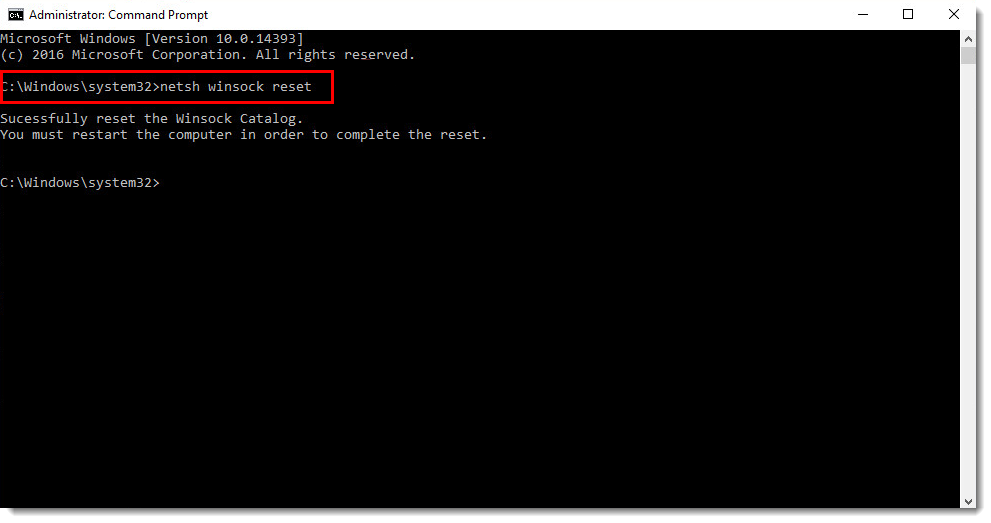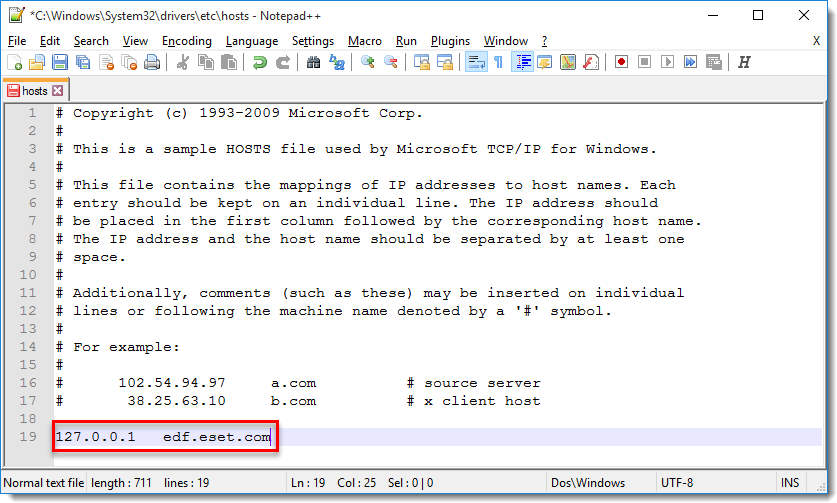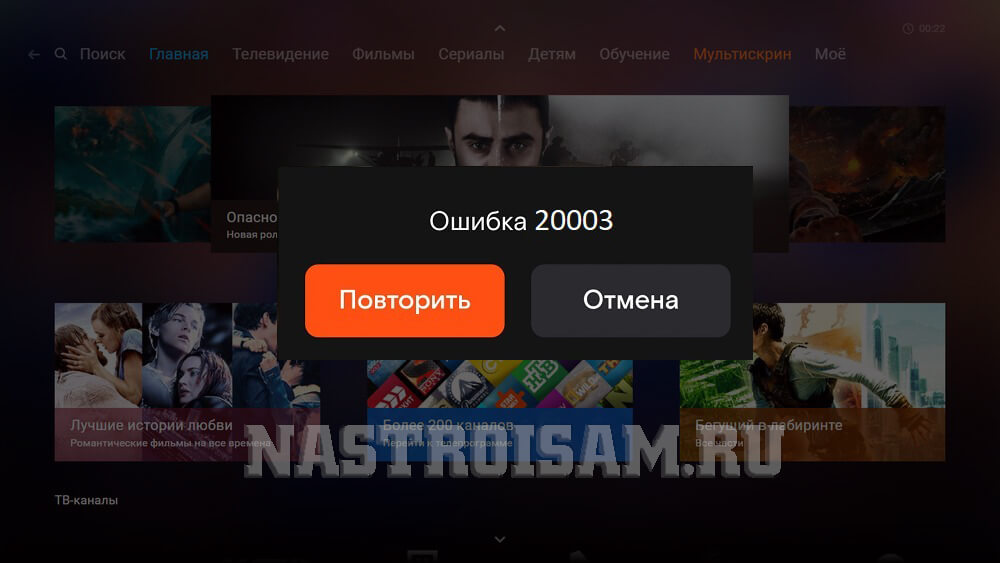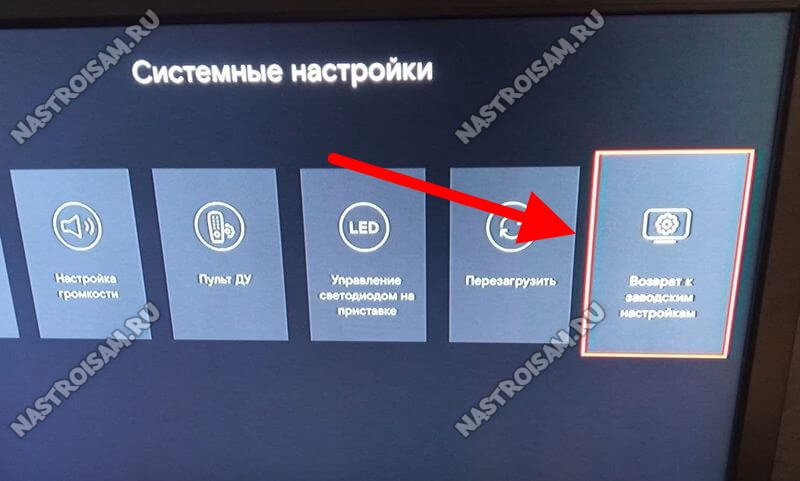Проблема
- Устранение ошибок
- Сообщение об ошибке активации
- Во время активации вы получаете сообщение об ошибке, начинающееся с ACT
- Во время активации вы получаете сообщение об ошибке, начинающееся с ECP
- Нажмите здесь для решения проблем с активацией бизнес продуктов ESET
Решение
Бизнес пользователи |
Пользователи Android
Устранение ошибок активации
При неудачной активации продуктов ESET отображаются коды ошибок (например ACT.0, ACT.5, ACT.7 или ACT.21, полный список ошибок ACT). Для решения этих проблем проделайте следующие шаги:
- Удалите ранее установленное антивирусное программное обеспечение, выбрав один из вариантов.
- Убедитесь, что вы подключены к интернету, перейдя на сайт ESET. Перед загрузкой обновлений вам необходимо быть подключенным к интернету.
- Нажмите Пуск
в введите cmd.
- Нажмите правой кнопкой мыши значок командной строки и выберите Запустить от имени администратора.
- Введите команду netsh winsock reset и нажмите Enter. Перезагрузите компьютер и попытайтесь активировать антивирус.
- Ошибки могут возникать когда время на вашем компьютере установлено некорректно. Установите системное время правильно, чтобы устранить ошибку.
- Перейдите в папку C:WindowsSystem32driversetc и проверьте содержит ли файл hosts какие-либо записи DNS относящиеся к домену edf.eset.com.
Если записи обнаружены, удалите их из файла hosts с помощью текстового редактора, например, Блокнот или Notepad++. Необходимо это делать с учетной записи администратора Windows.
Дополнительные сведения по вопросам активации см. в полной обзорной диаграмме Активации.
Если вы все еще не можете решить свою проблему после выполнения этих шагов, напишите в Службу технической поддержки ESET.
Коды ошибок активации и сообщения
Если вы получили эту ошибку на устройстве Android, ознакомьтесь с инструкциями
| Код ошибки | Описание устранения неисправности |
|---|---|
| ACT.0 | Если вы получите ошибку активации с вашим домашним продуктом ESET Windows, отправьте электронное письмо в службу технической поддержки ESET. |
| ACT.1 | Активация прошла успешно, но что-то пошло не так. Проверьте, установлена ли у вас последняя версия продукта ESET. |
| ACT.17 |
Активация не удалaсь — Лицензия аннулирована
|
| ACT.18 |
Имеется проблема с родительской (предыдущей) лицензией, которая, возможно, уже не подлежит продлению. |
| ACT.20 |
Эта лицензия не действительна в выбранной стране. Ваша лицензия должна быть активирована в стране, где она была приобретена. В качестве альтернативы, свяжитесь с вашим местным партнером ESET, чтобы обновить вашу лицензию и помочь вам активировать продукт ESET. |
| ACT.21 |
Эта ошибка обычно возникает после обновления продукта ESET. Чтобы устранить ее, перезагрузите компьютер, а затем попытайтесь активировать его снова. Мы рекомендуем использовать ваш Лицензионный ключ для активации. Активируйте домашний продукт ESET Windows с помощью имени пользователя, пароля или лицензионного ключа. |
| ACT.24 |
Проблема с подключением к IP-серверам ESET. Убедитесь, что у вас есть доступ к IP-серверам ESET. |
| ACT.25 | Ошибка ACT.25, говорит о том что вы ранее использовали пробную лицензию с продуктом ESET. Чтобы решить эту проблему, отправьте электронное письмо в Службу технической поддержки ESET. |
| ACT.32 ACT.34 |
Ошибка активации — во время активации произошла ошибка Ваш лицензионный ключ недействителен в стране, которую вы выбрали во время установки. Пожалуйста, выберите соответствующую страну или свяжитесь с вашим дистрибьютором лицензии. |
| ACT.39 |
Превышено допустимое количество устройств использующих лицензию. Возможные решения:
Чтобы распознать пиратскую лицензию ESET и сообщить о ней, прочтите статью в Базе знаний для дальнейших инструкций. Когда проблема превышения использования лицензии будет устранена, попробуйте выполнить активацию снова. |
| ACT.4 | Эта ошибка может быть вызвана неудачным обновлением или поврежденной установкой. Убедитесь, что в вашей системе не установлено другое антивирусное/защитное программное обеспечение, конфликтующее с продуктом ESET.
|
| ACT.46 |
Ваша лицензия истекла и может быть продлена. Если вы видите эту ошибку, с новым продуктом ESET и ещё не активировали его, отправьте письмо в Службу технической поддержки. |
| ACT.5 |
Не удалось выполнить активацию/недействительный лицензионный ключ Введите или скопируйте/вставьте Лицензионный ключ в ваш продукт ESET в том виде, в котором он написан. Если Вы получили сообщение об ошибке Активация завершилась с ошибкой, то используемый Вами Ключ активации уже активирован или Вы ввели неверный Лицензионный ключ. Когда ключ был активирован, на электронный адрес было отправлено письмо, содержащее Имя пользователя, Пароль и Лицензионный ключ, для продукта ESET. В зависимости от версии вашего продукта, для его активации вам потребуется ввести один или несколько таких учетных данных в продукт ESET.
|
| ACT.6 | Срок действия вашей лицензии истек и не подлежит продлению, продукт должен быть активирован с помощью другой лицензии. Эта ошибка обычно возникает, когда вы пытаетесь активировать продукт, используя просроченную пробную лицензию. |
| ACT.7 |
Ошибка активации Убедитесь, что вы загрузили правильный продукт ESET для приобретенной вами лицензии. Чтобы загрузить другой продукт, перейдите на страницу загрузки. |
| ACT.8 |
Недействительное имя пользователя/пароль для доступа к менеджеру лицензий ESET License Manager. Если вы являетесь владельцем лицензии и не можете войти в систему, напишите в Службу технической поддержки |
| ECP.4097 |
Неопределённая ошибка Эта ошибка может возникать, когда системное время на компьютере установлено неверно или отсутствует имя хоста вашего компьютера. Если вы все еще не можете решить свою проблему, напишите в Службу технической поддержки ESET. |
| ECP.4098 |
Проблема с подключением к серверам ESET. Проверьте ваше интернет подключение перейдя по ссылке: www.eset.com. Если вы все еще не можете решить свою проблему, напишите в Службу технической поддержки ESET. |
| ECP.4099 |
Нет связи с сервером активации Это известная проблема с операционными системами Windows, которая при определенных обстоятельствах не позволяет активировать ваш продукт ESET. Пользователи антивируса ESET Smart Security Premium / ESET Internet Security / ESET NOD32 (и все пользователи Windows XP)
Если вы все еще не можете активировать продукт ESET, отправьте электронное письмо в Службу технической поддержки и получите специальные инструменты и инструкции по решению проблемы и активации вашего продукта ESET. Мы рекомендуем включить сбор журнала ESET Collector при подаче запроса в Службу поддержки. |
| ECP.4100 |
Внутренняя ошибка Если вы все еще не можете решить свою проблему, пожалуйста, напишите в Службу технической поддержки ESET. |
| ECP.4116 |
Эта лицензия недействительна в выбранной стране. Ваша лицензия должна быть активирована в стране, где она была приобретена В качестве альтернативы, свяжитесь с вашим местным партнером ESET, чтобы обновить вашу лицензию и помочь вам активировать ваш продукт ESET:
|
| 0x00040027 (macOS) |
Превышено допустимое количество устройств использующих лицензию. Возможные решения:
Чтобы распознать пиратскую лицензию ESET и сообщить о ней, ознакомьтесь со статьей в Базе знаний. Если лицензия больше не используется, попробуйте активировать ее снова. |
Проблемы с сервером активации или подключением к Интернету
| Код ошибки | Описание устранения неисправности |
|---|---|
| ECP.20002 |
Нет связи с сервером активации Причины ошибки:
Проверьте подключение к интернету Проверьте ваше интернет подключение перейдя по ссылке: www.eset.com. Удалите Lavasoft Web Companion ПРИМЕЧАНИЕ: В окне Добавить/Удалить программы Lavasoft может отображаться только как Web Companion. После удаление Lavasoft, выполните следующие действия:
При корректном удалении вы сможете активировать ваш продукт ESET. В противном случае имеется проблема с сетью/DNS/интернетом или остатками других антивирусных продуктов, которые блокируют активацию. Если Вы не можете решить проблему, отправьте электронное письмо в Службу технической поддержки ESET. |
| ECP.20006 |
Подключение к серверам активации заблокировано/прервано. Проверьте настройки брандмауэра. Напишите в Службу технической поддержки ESET для решения проблемы. |
| ECP.20016 | Неверные имя пользователя и пароль для подключения к прокси-серверу. |
| ECP.20031 | Не пройдена проверка сертификата.
Не удается проверить сертификат при установке ESET. |
| ECP.20032 | Сервера ESET временно недоступны. Пожалуйста, попробуйте активировать продукт позже. Если вы все еще не можете решить свою проблему, пожалуйста, напишите в Службу технической поддержки ESET. |
Устаревшие продукты ESET
| Код ошибки | Описание устранения неисправности |
|---|---|
| Error 0008 |
Не удается активировать продукт Возможно, вам понадобится повторно ввести имя пользователя и пароль ESET или очистить кэш обновлений. Посмотрите следующую инструкцию:
|
| Error 0015 |
Ошибка активации Если при попытке активировать продукт ESET, вы получите сообщения «Activation failure» (Не удалось активировать) и «The activation key you entered has already expired» (Введенный вами ключ активации уже истек), отправьте письмо в Службу технической поддержки. Пожалуйста, при наличии ключа активации и чека покупки, укажите его в Вашем электронном письме. |
| Error 0097 |
Ключ активации для другого продукта Убедитесь, что вы загрузили правильный продукт ESET соответствует вашей лицензии. Чтобы загрузить другой продукт, нажмите здесь, чтобы перейти на страницу загрузки. |
Last Updated: 3 окт. 2022 г.
Дополнительные ресурсы
Дополнительная помощь
На чтение 6 мин Просмотров 6.1к.
Содержание
- Код ошибки: ACT.0/ECP 4098
- Решение:
- Код ошибки: ECP.20032
- Решение:
- Код ошибки: ACT.17
- Решение:
- ECP.20002
- ECP.20003
- ECP.20009
- ECP.20031
- ACT.1, ACT.4
- ACT.24
- Инструкция как получить легальный ключ для NOD32 на 30 дней
Код ошибки: ACT.0/ECP 4098
Во время активации произошла ошибка. В процессе активации произошла внутренняя ошибка.
Решение:
Вы можете сразу подумать, что проблема в нерабочих ключах, но это не так. Ошибка появляется в связи с техническими проблемами на стороне сервера активации ESET NOD32 (проводяться регламентные работы). Вам необходимо повторить активацию несколько раз подряд или спустя продолжительное время. Специалисты ESET в этот момент занимаются устранением данной проблемы на своей стороне. Будьте терпеливы и все у вас получится!
Код ошибки: ECP.20032
Не удалось связаться с сервером активации. Не удалось подключиться к серверам ESET. Это может занять некоторое время. Повторите попытку активации позже.
Решение:
Попробуйте произвести активацию немного позже. На серверах ESET отсутствует связь или проводятся технические работы.
Код ошибки: ACT.17
Отмененная лицензия. Продук не может быть активирован, поскольку введенная лицензия была отменена.
Решение:
Ключ заблокирован. Необходимо воспользоваться другим ключом для активации антивируса.
Ниже указаны самые распространённые коды ошибок при активации программы ESET на ПК (код ошибки указывается в нижнем правом углу окна активации).
В случае, если Вы не нашли нужный код в списке, или инструкции не помогли, отправьте запрос в Службу поддержки, используя специальную форму.
ECP.20002
Пожалуйста, нажмите «Пуск», в поле «Начать поиск» введите «cmd», щелкните правой кнопкой мыши на файл «cmd.exe» и выберите команду «Запуск от имени администратора», а затем нажмите кнопку «Продолжить». Введите в командной строке команду «netsh winsock reset» и нажмите клавишу «Enter». После выполнения команды перезагрузите компьютер и повторите процесс активации.
ECP.20003
Данная ошибка может возникать при установленном VIPNet CSP на компьютере или стороннем антивирусном решении (например McAfee) . Для успешной активации удалите все сторонние антивирусы с Вашей системы. VIPNet CSP обновите до новой версии или удалите на время активации. Перезагрузите ПК и повторите процесс активации.
ECP.20009
Ошибка появляется из-за неверных настроек прокси-сервера (в отдельных случаях требуется не просто отключить некорректную настройку прокси-сервера в антивирусе, а наоборот указать верный адрес прокси который вы используете). Откройте, пожалуйста, антивирус, выберите раздел «Настройка» – «Перейти к дополнительным настройкам» – «Служебные программы» – «Прокси-Сервер» – убедитесь, что использование «Прокси-сервера» отключено, если Вы его не используете. Повторите процесс активации.
ECP.20031
Если Вы используете Windows XP: Откройте «Панель управления» – «Установка и удаление программ» – «Установка компонентов Windows». В открывшемся окне проверьте наличие галочки на пункте «Обновление корневых сертификатов». Если галочка отсутствует, установите ее. Нажмите «Далее» и дождитесь окончания установки. Нажмите «Готово» и повторите активацию антивирус
Если Вы используете Windows Server 2003: Для исправления ошибки необходимо установить исправление от Microsoft по ссылке: https://support.microsoft.com/en-us/kb/938397
ACT.1, ACT.4
Вероятно в Вашей системе остались остатки стороннего антивирусного решения AVAST. Воспользуйтесь, пожалуйста, следующей специальной утилитой: https://www.esetnod32.ru/support/knowledge_base/uninstall_antivirus/?product_name=avast Перезагрузите ПК и повторите процесс активации.
Указан неверный лицензионный ключ. Проверьте, пожалуйста, правильность ввода лицензионного ключа.
Данная лицензия истекла. Проверьте, пожалуйста, правильность указываемой лицензии.
Данная лицензия предназначена для другого продукта. Проверьте, пожалуйста, соответствует ли продукт, установленный на ПК, Вашей лицензии.
ACT.24
Откройте, пожалуйста, «Пуск» – «Панель управления» – «Программы и компоненты». В списке программ найдите и удалите «Video and Audio Plugin UBar». Перезагрузите ПК и повторите процесс активации.
Вы получили сообщение об ошибке «Ошибка активации».
- Проверьте правильность ввода данных лицензии. Возможно, Вы допустили ошибку при копировании данных – лишний или недостающий символ.
- Нажмите клавишу «F5» для перехода в «Дополнительные настройки». Выберите раздел «Обновление → Параметры → Очистить кэш обновлений».
- В этом же окне нажмите на кнопку «По умолчанию», выберите пункт «Восстановить только параметры «Параметры» по умолчанию?» → «Да».
- Нажмите клавишу «F5» → «Обновление» → «Параметры» → «Настройка» → «Прокси HTTP» → выберите пункт «Не использовать прокси-сервер».
- Перезагрузите компьютер. Снова попытайтесь активировать ESET NOD32 и обновить антивирусные базы.
- Убедитесь, что у вас есть активное подключение к Интернету. Для этого посетите официальный сайт компании ESET – http://www.esetnod32.ru.
- На данный момент нет связи с сервером активации ESET. Попробуйте повторить операцию позже.
- Ключ может быть заблокирован или недействителен. Попробуйте активировать антивирус другим ключом.
- На данный момент сервер активации ESET недоступен. Попробуйте повторить операцию позже.
- Нажмите клавишу «F5» для перехода в «Дополнительные настройки». Выберите раздел «Обновление → Параметры → Очистить кэш обновлений».
- Переустановите антивирус.
- Откройте антивирус и зайдите в раздел «Домашняя страница». Если Вы видите надпись «Максимальная защита» – активация выполнена. Информация о сроке действия лицензии обновится в течении дня.
- Обратитесь в службу технической поддержки по адресу support@esetnod32.ru.
Обо всех ошибках просьба писать в комментариях. Спасибо.
- Чтобы не ошибиться, копируйте и вставляйте Имя пользователя и пароль / Лицензионный ключ в окно активации.
- Имя пользователя должно начинаться с приставки TRIAL – пробная лицензия, и EAV – приобретенная. Пример: TRIAL-0123456789 и EAV-12345678. Пароль должен состоять из 10 символов.
- Убедитесь, что вы активируете ESET лицензией подходящей для вашей версии. Ключ от ESET NOD32 Antivirus (EAV) не подойдет к ESET Smart Security (ESS).
- Используйте актуальную версию антивирусной программы.
- Не используйте пиратские ключи активации. Рано или поздно они будут заблокированы.
- Не используйте программы для взлома антивируса ESET.
Если мы Вам помогли – оставьте свой отзыв и поделитесь сайтом с друзьями в социальных сетях!
Ваш персональный ключ на 7 дней:
Если вам нужен ключ вида XXXX-XXXX-XXXX-XXXX, воспользуйтесь сервисом перевода логина в ключ.
Ключ актвации выдается c помощью официального генератора ключей, предоставлен компанией ESET. Использование официальных ключей позволит легализовать Вашу версию Антивируса ESET NOD32 и получать актуальные обновления антивирусных баз. Количество сгенерированных ключей не ограничено, из расчета, на 1 установку выдается 1 ключ (те возможно повторное использование: для этого загрузите и запустите генератор еще раз).
Скачайте дистрибутив Антивируса ESET NOD32 со встроенным генератором ключей
Внимание! Ключ выдается 1 раз: чтобы получить новый ключ – скачайте еще раз.
Инструкция как получить легальный ключ для NOD32 на 30 дней
Вам нужно скачать установочный файл антивируса. Запустить его. После появления окна мастера установки:
1. Убедиться в том, что напротив надписи «Загрузить и установить Браузер с функцией Protect» установлена галочка (без этой галочки вам не выдадут ключ).
2. Нажать на кнопку «Установить пробную версию».
3. Скопировать полученный ключ, которым можно активировать антивирус.
*Компания ESET запрещает размещать ключи активации для программных продуктов ESET NOD32 в сети Интернет. Ключ Активации выдается после загрузки во время установки бесплатной версии.
Лицензия недействительна
Одна из причин ошибки обновления заключается в том, что основном меню обновления был введен неверный ключ лицензии. В таком случае следует проверить параметры аутентификации. В окне с дополнительными настройками (настройки — дополнительные настройки) есть расширенные настроек обновлений. В главном меню необходимо последовательно нажать на «Элементы» — «Справка и поддержка» — «Изменить лицензию». После этого стоит лишь ввести корректный ключ лицензии для антивирусного ПО.
Ошибки обновления
Сбой подключения к серверу
- Включите автоматическое подключение к серверу обновлений ESET. Для этого зайдите в Дополнительные настройки нажатием «F5» «Настройки». В разделе «Обновление» нажмите на «Сервер обновлений», выберите «Автоматически»
Сервер не найден
- Измените настройки прокси-сервера или же отключите его. Для этого зайдите в Дополнительные настройки нажатием «F5»
в открытом окне антивируса, или же воспользуйтесь переходом к расширенным настройкам с раздела
«Настройки»
. В пункте
«Обновление»
, нажмите на
«Параметры»
, перейдите к настройкам и там где
«Прокси HTTP»
выберите «Не использовать прокси-сервер». Иногда нужно не отключать прокси, а наоборот – ввести корректный адрес, используемый вами регулярно. - Включите автоматическое подключение к серверу обновлений. Для этого зайдите в Дополнительные настройки нажатием «F5»
в открытом окне, или же воспользуйтесь переходом к расширенным настройкам с раздела
«Настройки»
. В разделе
«Обновление»
нажмите на
«Сервер обновлений»
, выберите
«Автоматически»
и сохраните изменения. А после обязательно обновите базы сигнатур вирусов.
Файл на сервере не найден
- Включите автоматическое подключение к серверу обновлений ESET. Для этого зайдите в Дополнительные настройки нажатием «F5»
в открытом окне, или же воспользуйтесь переходом к расширенным настройкам с раздела
«Настройки»
. В разделе
«Обновление»
нажмите на
«Сервер обновлений»
, выберите
«Автоматически»
и сохраните изменения. А после обязательно обновите базы сигнатур вирусов.
Неверное имя пользователя и (или) пароль
- Ещё раз проверьте правильность вводимого ключа, который должен состоять из 10 символов и не содержать знаки препинания. Чтобы вам было проще – просто скопируйте его в поле ввода. Убедитесь, что вы ваш ключ активации предназначен непосредственно к NOD32 Antivirus, а не для других решений компании ESET.
Ошибка 0x1106 и 0x101a
- Проблема с кэшем обновления, для решения его необходимо очистить. Для этого зайдите в Дополнительные настройки нажатием «F5»
в открытом окне антивируса, или же воспользуйтесь переходом к расширенным настройкам с раздела
«Настройки»
. Выберите раздел
«Обновление»
, после этого нажмите на
«Параметры»
и
«Очистить кэш обновлений
». Не выходя из открывшегося окна нажимаете
«По умолчанию»
и выбираете
«Восстановить только параметры»
. - Если проблема не исчезла – удалите и поставьте заново актуальную версию антивируса.
Ошибка записи в файл
- Проблемы со свободным местом на диске, где установлен антивирус. Проверьте наличие свободного места и при необходимости очистите диск от ненужных файлов.
Ниже указаны самые распространённые коды ошибок при активации программы ESET на ПК (код ошибки указывается в нижнем правом углу окна активации).
В случае, если Вы не нашли нужный код в списке
, или инструкции не помогли, отправьте запрос в Службу поддержки, используя .
ECP.20002
Пожалуйста, нажмите «Пуск», в поле «Начать поиск» введите «cmd», щелкните правой кнопкой мыши на файл «cmd.exe» и выберите команду «Запуск от имени администратора», а затем нажмите кнопку «Продолжить». Введите в командной строке команду «netsh winsock reset» и нажмите клавишу «Enter». После выполнения команды перезагрузите компьютер и повторите процесс активации.
ECP.20003
Данная ошибка может возникать при установленном VIPNet CSP на компьютере или стороннем антивирусном решении (например McAfee) . Для успешной активации удалите все сторонние антивирусы с Вашей системы. VIPNet CSP обновите до новой версии или удалите на время активации. Перезагрузите ПК и повторите процесс активации.
ECP.20009
Ошибка появляется из-за неверных настроек прокси-сервера (в отдельных случаях требуется не просто отключить некорректную настройку прокси-сервера в антивирусе, а наоборот указать верный адрес прокси который вы используете). Откройте, пожалуйста, антивирус, выберите раздел «Настройка» — «Перейти к дополнительным настройкам» — «Служебные программы» – «Прокси-Сервер» — убедитесь, что использование «Прокси-сервера» отключено, если Вы его не используете. Повторите процесс активации.
ECP.20031
- Если Вы используете Windows XP: Откройте «Панель управления» — «Установка и удаление программ» — «Установка компонентов Windows». В открывшемся окне проверьте наличие галочки на пункте «Обновление корневых сертификатов». Если галочка отсутствует, установите ее. Нажмите «Далее» и дождитесь окончания установки. Нажмите «Готово» и повторите активацию антивирус
Если Вы используете Windows Server 2003: Для исправления ошибки необходимо установить исправление от Microsoft по ссылке: https://support.microsoft.com/en-us/kb/938397
ACT.0
Попробуйте предварительно пройти процесс активации лицензионного ключа на нашем , а уже затем внести его в программу. Если это не поможет, попробуйте повторить активацию программы позднее.
ACT.1, ACT.4
Вероятно в Вашей системе остались остатки стороннего антивирусного решения AVAST. Воспользуйтесь, пожалуйста, следующей специальной утилитой: Перезагрузите ПК и повторите процесс активации.
ACT.5
Указан неверный лицензионный ключ. Проверьте, пожалуйста, правильность ввода лицензионного ключа.
ACT.6
Данная лицензия истекла. Проверьте, пожалуйста, правильность указываемой лицензии.
ACT.7
Данная лицензия предназначена для другого продукта. Проверьте, пожалуйста, соответствует ли продукт, установленный на ПК, Вашей лицензии.
ACT.24
Откройте, пожалуйста, «Пуск» — «Панель управления» — «Программы и компоненты». В списке программ найдите и удалите «Video and Audio Plugin UBar». Перезагрузите ПК и повторите процесс активации.
Для активации
Ваша программа ESET взаимодействует с интернет-ресурсами через стандартный протокол HTTP (порт 80). Для успешной активации программы необходимо, чтобы серверы активации ESET были доступны. Для получения более подробной информации, пожалуйста, ознакомьтесь со следующей статьей в Базе знаний .
(Ошибка 0015) Ошибка активации
Если вы получили сообщение «Активация не удалась» и «Срок введенного активационного ключа истек» во время попытки активации приобретенной вами лицензии для программы ESET, обратитесь Техподдержку ESET . Пожалуйста, заполните все необходимые поля, опишите проблему и укажите номер своего активационного ключа в поле «Описание проблемы».
Активация не удалась
Если вы получили сообщение «Активация не удалась», значит активационный ключ, который вы используете, уже был активирован ранее. Во время прошлой активации на вашу почту было отправлено письмо, содержащее Имя пользователя, Пароль и Лицензионный ключ. Для активации лицензии необходимо ввести эти учетные данные.
- Куда стоит вводить Имя пользователя, Пароль, Лицензионный ключ для успешной активации ESET NOD32 Smart Security/ESET NOD32 Антивирус?
- Я не получал(-а) письмо, содержащее мои Имя пользователя, Пароль и/или Лицензионный ключ
- Я потерял(-а) мои Имя пользователя, Пароль и/или Лицензионный ключ
Активация лицензии на 3 компьютера
Вам достаточно всего один раз активировать лицензию при первой установке программы ESET, используя ваш Лицензионный ключ или Активационный ключ. При последующих установках выполните следующие действия:
- Вставьте CD-диск с программой ESET в CD-привод второго компьютера для начала второй установки программы.
- Следуйте инструкциям по установке программы ESET на мониторе вашего компьютера.
- Когда на мониторе появится окно программы с текстом Активация программы
, введите ваш Лицензионный ключ в пустое поле и нажмите
Активировать
. - Для установки программы на третий компьютер так же проделайте вышеуказанные шаги 1-3.
Активационный ключ уже используется
Ваша лицензия была ранее активирована, и вам не требуется снова активировать ее. Для активации используйте Имя пользователя, Пароль и/или Лицензионный ключ, ранее отправленный вам на электронную почту. Если вы приобрели лицензию на несколько компьютеров, вам нужно активировать ее лишь один раз на первом компьютере, а для активации программы на остальных компьютерах использовать тот же Лицензионный ключ. Если Имя пользователя и Пароль на текущую лицензию были утеряны или забыты, можно воспользоваться функцией Восстановления пароля . Если программа ESET является новой и вы ее еще не активировали, но получили сообщение об ошибке, пожалуйста, .
Активационный ключ используется для другой программы (Ошибка 0097)
Убедитесь в том, что вы скачали правильную программу ESET, название которой соответствует приобретенной лицензии. Для загрузки другой программы нажмите сюда для перехода в раздел «Скачать» .
Дополнительная информация для активации отсутствует или недействительна
Пожалуйста, убедитесь в том, что вы заполнили все поля в форме активации и ввели верную информацию.
Связь с базой данных активации не удалась. Пожалуйста, попробуйте активировать лицензию еще раз через 15 минут
Ваша программа ESET не смогла установить связь с серверами ESET. Подождите примерно 15 минут, затем еще раз попробуйте активировать лицензию, нажав кнопку
Ошибка 0008 [Активация программы не удалась]
Попробуйте еще раз ввести ваши Имя пользователя и Пароль или очистите кэш обновлений. Для получения дальнейших инструкций ознакомьтесь с указанной статьей из Базы знаний:
Ошибка связи с базой данных активации
Проверьте ваше подключение к интернету. Если ваш компьютер подключен к локальной сети и ваше подключение к интернету активно, попробуйте еще раз активировать программу.
Ошибка связи с сервером активации — пожалуйста, проверьте подключение к интернету, а затем нажмите в программе «Обновить базу данных сигнатур вирусов»
Возникли проблемы с подключением вашей программы к серверам ESET. Проверьте на вашем компьютере подключение к интернету, перейдя по ссылке . Если ваше интернет-соединение работает исправно, попробуйте еще раз активировать вашу программу, нажав на Обновить базу данных сигнатур вирусов
во вкладке «Обновление» в главном окне программы ESET.
Неверный лицензионный ключ (Код ошибки: ACT.5)
Введите или скопируйте и вставьте лицензионный ключ в форму активации программы ESET в том виде, в котором он написан.
- Как ввести лицензионный ключ, чтобы активировать программу ESET
Активационный ключ недействителен. Ошибка формы активации
Активационный ключ, как правило, находится внутри коробки с CD-диском и состоит из 12, 13 или 20 символов. Введите активационный ключ в том же виде, как он указан. В активационном ключе есть 4 дефиса, их тоже следует указывать в поле активации. Убедитесь в отсутствии пробелов при введении активационного ключа. Нажмите на одну из приведенных ниже ссылок для получения дополнительной информации о процессе активации для вашей программы:
В форму активации были введены неверные данные. Пожалуйста, нажмите кнопку для повторной активации и еще раз введите данные для активации
Пожалуйста, убедитесь, что вы заполнили все необходимые поля и ввели верные данные.
Неверный ответ от сервера активации. Пожалуйста, подождите 15 минут и нажмите «Обновить базу данных сигнатур вирусов»
Во время связи вашей программы с серверами ESET был получен неполный или искаженный ответ от серверов. Подождите приблизительно 15 минут, затем попробуйте еще раз активировать программу, нажав Обновить базу данных сигнатур вирусов
во вкладке «Обновление» в главном окне программы ESET.
Только привилигированные пользователи могут активировать ESET NOD32 Cyber Security или ESET NOD32 Cyber Security Pro
Вы должны зайти в систему под учетной записью с правами Администратора или быть привилигированным пользователем для активации вашей программы ESET. Нажмите сюда для получения инструкций по добавлению привилигированных пользователей.
Введенный активационный ключ был активирован ранее
Ваша лицензия уже была активирована и вам нет необходимости активировать ее еще раз. Вы должны использовать Имя пользователя, Пароль или Лицензионный ключ, которые были отправлены вам на электронную почту, указанную вами при регистрации. Если вы приобрели лицензию для нескольких компьютеров, то вам нужно активировать лицензию всего один раз, а далее использовать этот же Лицензионный ключ для других компьютеров. Если Имя пользователя и Пароль на текущую лицензию были утеряны или забыты, можно воспользоваться функцией Восстановления пароля . В случае если программа ESET новая и вы еще не активировали ее, но получили сообщение об ошибке, пожалуйста, отправьте запрос в нашу Техподдержку ESET .
Срок действия введенного активационного ключа истек
Если срок вашей лицензии истек, или если вы получили сообщение об ошибке для новой и еще не активированной программы ESET, отправьте запрос в нашу Техподдержку ESET .
Введенный активационный ключ не был найден в базе данных. Пожалуйста, проверьте ваш активационный ключ и еще раз введите информацию для активации
Активационный ключ, как правило, находится внутри коробки с CD-диском и состоит из 12, 13 или 20 символов. Введите активационный ключ в том же виде, как он указан (в том же регистре и с дефисами). Большой символ «0» это цифра ноль
(0), маленький символ «o» это прописная буква
o
.
Сервер активации занят. Пожалуйста, попробуйте активировать программу еще раз через x минут
Сервера ESET заняты. Пожалуйста, подождите столько времени, сколько указано в сообщении об ошибке, а затем попробуйте еще раз активировать программу, нажав Обновить базу данных сигнатур вирусов
во вкладке «Обновление» в главном окне программы ESET.
Для активации
Ваша программа ESET взаимодействует с интернет-ресурсами через стандартный протокол HTTP (порт 80). Для успешной активации программы необходимо, чтобы серверы активации ESET были доступны. Для получения более подробной информации, пожалуйста, ознакомьтесь со следующей статьей в Базе знаний .
(Ошибка 0015) Ошибка активации
Если вы получили сообщение «Активация не удалась» и «Срок введенного активационного ключа истек» во время попытки активации приобретенной вами лицензии для программы ESET, обратитесь Техподдержку ESET . Пожалуйста, заполните все необходимые поля, опишите проблему и укажите номер своего активационного ключа в поле «Описание проблемы».
Активация не удалась
Если вы получили сообщение «Активация не удалась», значит активационный ключ, который вы используете, уже был активирован ранее. Во время прошлой активации на вашу почту было отправлено письмо, содержащее Имя пользователя, Пароль и Лицензионный ключ. Для активации лицензии необходимо ввести эти учетные данные.
- Куда стоит вводить Имя пользователя, Пароль, Лицензионный ключ для успешной активации ESET NOD32 Smart Security/ESET NOD32 Антивирус?
- Я не получал(-а) письмо, содержащее мои Имя пользователя, Пароль и/или Лицензионный ключ
- Я потерял(-а) мои Имя пользователя, Пароль и/или Лицензионный ключ
Активация лицензии на 3 компьютера
Вам достаточно всего один раз активировать лицензию при первой установке программы ESET, используя ваш Лицензионный ключ или Активационный ключ. При последующих установках выполните следующие действия:
- Вставьте CD-диск с программой ESET в CD-привод второго компьютера для начала второй установки программы.
- Следуйте инструкциям по установке программы ESET на мониторе вашего компьютера.
- Когда на мониторе появится окно программы с текстом Активация программы
, введите ваш Лицензионный ключ в пустое поле и нажмите
Активировать
. - Для установки программы на третий компьютер так же проделайте вышеуказанные шаги 1-3.
Активационный ключ уже используется
Ваша лицензия была ранее активирована, и вам не требуется снова активировать ее. Для активации используйте Имя пользователя, Пароль и/или Лицензионный ключ, ранее отправленный вам на электронную почту. Если вы приобрели лицензию на несколько компьютеров, вам нужно активировать ее лишь один раз на первом компьютере, а для активации программы на остальных компьютерах использовать тот же Лицензионный ключ. Если Имя пользователя и Пароль на текущую лицензию были утеряны или забыты, можно воспользоваться функцией Восстановления пароля . Если программа ESET является новой и вы ее еще не активировали, но получили сообщение об ошибке, пожалуйста, .
Активационный ключ используется для другой программы (Ошибка 0097)
Убедитесь в том, что вы скачали правильную программу ESET, название которой соответствует приобретенной лицензии. Для загрузки другой программы нажмите сюда для перехода в раздел «Скачать» .
Дополнительная информация для активации отсутствует или недействительна
Пожалуйста, убедитесь в том, что вы заполнили все поля в форме активации и ввели верную информацию.
Связь с базой данных активации не удалась. Пожалуйста, попробуйте активировать лицензию еще раз через 15 минут
Ваша программа ESET не смогла установить связь с серверами ESET. Подождите примерно 15 минут, затем еще раз попробуйте активировать лицензию, нажав кнопку
Ошибка 0008 [Активация программы не удалась]
Попробуйте еще раз ввести ваши Имя пользователя и Пароль или очистите кэш обновлений. Для получения дальнейших инструкций ознакомьтесь с указанной статьей из Базы знаний:
Ошибка связи с базой данных активации
Проверьте ваше подключение к интернету. Если ваш компьютер подключен к локальной сети и ваше подключение к интернету активно, попробуйте еще раз активировать программу.
Ошибка связи с сервером активации — пожалуйста, проверьте подключение к интернету, а затем нажмите в программе «Обновить базу данных сигнатур вирусов»
Возникли проблемы с подключением вашей программы к серверам ESET. Проверьте на вашем компьютере подключение к интернету, перейдя по ссылке . Если ваше интернет-соединение работает исправно, попробуйте еще раз активировать вашу программу, нажав на Обновить базу данных сигнатур вирусов
во вкладке «Обновление» в главном окне программы ESET.
Неверный лицензионный ключ (Код ошибки: ACT.5)
Введите или скопируйте и вставьте лицензионный ключ в форму активации программы ESET в том виде, в котором он написан.
- Как ввести лицензионный ключ, чтобы активировать программу ESET
Активационный ключ недействителен. Ошибка формы активации
Активационный ключ, как правило, находится внутри коробки с CD-диском и состоит из 12, 13 или 20 символов. Введите активационный ключ в том же виде, как он указан. В активационном ключе есть 4 дефиса, их тоже следует указывать в поле активации. Убедитесь в отсутствии пробелов при введении активационного ключа. Нажмите на одну из приведенных ниже ссылок для получения дополнительной информации о процессе активации для вашей программы:
В форму активации были введены неверные данные. Пожалуйста, нажмите кнопку для повторной активации и еще раз введите данные для активации
Пожалуйста, убедитесь, что вы заполнили все необходимые поля и ввели верные данные.
Неверный ответ от сервера активации. Пожалуйста, подождите 15 минут и нажмите «Обновить базу данных сигнатур вирусов»
Во время связи вашей программы с серверами ESET был получен неполный или искаженный ответ от серверов. Подождите приблизительно 15 минут, затем попробуйте еще раз активировать программу, нажав Обновить базу данных сигнатур вирусов
во вкладке «Обновление» в главном окне программы ESET.
Только привилигированные пользователи могут активировать ESET NOD32 Cyber Security или ESET NOD32 Cyber Security Pro
Вы должны зайти в систему под учетной записью с правами Администратора или быть привилигированным пользователем для активации вашей программы ESET. Нажмите сюда для получения инструкций по добавлению привилигированных пользователей.
Введенный активационный ключ был активирован ранее
Ваша лицензия уже была активирована и вам нет необходимости активировать ее еще раз. Вы должны использовать Имя пользователя, Пароль или Лицензионный ключ, которые были отправлены вам на электронную почту, указанную вами при регистрации. Если вы приобрели лицензию для нескольких компьютеров, то вам нужно активировать лицензию всего один раз, а далее использовать этот же Лицензионный ключ для других компьютеров. Если Имя пользователя и Пароль на текущую лицензию были утеряны или забыты, можно воспользоваться функцией Восстановления пароля . В случае если программа ESET новая и вы еще не активировали ее, но получили сообщение об ошибке, пожалуйста, отправьте запрос в нашу Техподдержку ESET .
Срок действия введенного активационного ключа истек
Если срок вашей лицензии истек, или если вы получили сообщение об ошибке для новой и еще не активированной программы ESET, отправьте запрос в нашу Техподдержку ESET .
Введенный активационный ключ не был найден в базе данных. Пожалуйста, проверьте ваш активационный ключ и еще раз введите информацию для активации
Активационный ключ, как правило, находится внутри коробки с CD-диском и состоит из 12, 13 или 20 символов. Введите активационный ключ в том же виде, как он указан (в том же регистре и с дефисами). Большой символ «0» это цифра ноль
(0), маленький символ «o» это прописная буква
o
.
Сервер активации занят. Пожалуйста, попробуйте активировать программу еще раз через x минут
Сервера ESET заняты. Пожалуйста, подождите столько времени, сколько указано в сообщении об ошибке, а затем попробуйте еще раз активировать программу, нажав Обновить базу данных сигнатур вирусов
во вкладке «Обновление» в главном окне программы ESET.
Типы ошибок при активации ESET NOD32 и эффективные способы их устранения.
Ошибка подключения
Во время загрузки файлов обновлений произошел сбой в сети. Если причина ошибки кроется в этом, следует проверить наличие действующего подключения к сети Интернет (как пример, можно сделать это с помощью открытия любого интернет-ресурса в штатном браузере). Если ресурс не открывается, проблема кроется в подключении к интернету. Проверить скорость можно с помощью вызова командной строки (Win+R – cmd – ping ya.ru или любой другой сайт на выбор пользователя).
Активация без продолжения
В том случае, если антивирусное программное обеспечение все же успешно прошло процедуру активации, но ошибка обновления все равно продолжает проявляться, рекомендуется выполнить следующие действия:
- Запустить антивирусную программу NOD32 (для того, чтобы это сделать, необходимо нажать ПКМ по тому значку антивируса, что расположен возле индикатора отображения системного времени.
- После открытия системного меню антивирусной программы следует нажать на клавишу F5. Ее нажатие откроет меню с настройками программы.
- Выбрать в блоке слева пункт «Обновление».
- В блоке справа выбрать раздел «Обновления» и открыть «Параметры подключения».
- Зайти в дополнительные настройки и выбрать вкладку Прокси HTTP.
- Выбрать пункт «Не использовать сервер прокси» (это необходимо сделать лишь в тех случаях, когда интернет подключен не с помощью прокси сервера. Если это не так, следует проверить настройки прокси) и нажать на «ОК».
- В блоке справа выбрать пункт «Очистить кэш обновлений» и нажать на кнопку «Очистить».
- Перезагрузить компьютер.
- Копировать ключ лицензии для антивирусного ПО.
После этого единственное, что следует сделать пользователю — это обновить антивирусное ПО.
Серьёзные проблемы
Вам не помогли предыдущие советы? Не обновляется Nod32, а ключи и интернет-соединение в порядке? Возможно, корень проблемы лежит намного глубже. Как минимум это означает, что на ваш компьютер попала зараза, которая не воспринимается «Нодом», а значит, дела у вас хуже некуда. Для их решения можно воспользоваться рекомендациями службы поддержки. Что можно сделать, если не обновляется Nod32?
- Запускаете командную строку. Для этого нажимаете Win + R и вводите команду cmd. В открывшемся черном окошке вводите команду «route -f» и перезагружаете компьютер. Попробуйте снова обновиться.
- Можно попробовать изменить сервер обновления. Запускаете ваш антивирус и нажимаете F5. Заходите в настройки, вкладку «Обновление». Находите «Сервер обновлений» и нажимаете «Изменить». Пишете «https://». После этого ряд цифр «93.184.71.27» и завершаете «/eset_upd/». Жмите «Добавить» и пробуйте опять обновиться. Если базы обновятся, проведите глубокое сканирование компьютера.
- Последним средством от Nod32 станет обновление операционной системы. Если вы используете пиратскую ОС, то это решение не для вас. Для остальных же дадим следующий совет. Зайдите на официальный сайт антивируса и скачайте обновление для вашей операционной системы. Будьте внимательны, там учитывается язык вашей ОС.
Ошибка об устаревшей сигнатуре
В том случае, если во время обновления антивирусного программного обеспечения у пользователя появилась ошибка о том, что база данных сигнатур устарела, это говорит о том, что пользователь пытается установить обновление для ESET NOD32 самостоятельно, вручную, но во время запуска обновления антивирус выдает ошибку о том, что на данный момент все антивирусные базы, установленные на компьютере, являются актуальными.
Далеко не всегда сообщение соответствуют действительности, и в таком случае пользователю необходимо почистить несколько системных папок. В частности, рекомендуется очистить кэш браузера и папки антивируса, расположенные в папке ProgramDataESET и в папке Пользователи%userprofile%AppDataLocalTemp
Проблемы с лицензией ESET NOD32
Данный антивирус работает в формате лицензии, которая предоставляется на определенный срок, например, 1 год. Без нее вы не можете загружать свежие обновления. Поэтому если ваша лицензия истекла, то просто купите новый код для продления. Однако может быть так, что начнет появляться ошибка о сроке работы (например, цифровая подпись не найдена), даже если ваша лицензия еще активна. Такое бывает при сбое при попытке получить данные от сервера. Вы можете попробовать обновить программу. Или же зайти в меню антивируса и нажать кнопку «Активировать полную версию», введя имеющийся код продукта. После этого срок должен восстановиться.
Во время активации произошла ошибка. В процессе активации произошла внутренняя ошибка.
Решение:
Вы можете сразу подумать, что проблема в нерабочих ключах, но это не так. Ошибка появляется в связи с техническими проблемами на стороне сервера активации ESET NOD32 (проводяться регламентные работы). Вам необходимо повторить активацию несколько раз подряд или спустя продолжительное время. Специалисты ESET в этот момент занимаются устранением данной проблемы на своей стороне. Будьте терпеливы и все у вас получится!
Код ошибки: ECP.20032
Не удалось связаться с сервером активации. Не удалось подключиться к серверам ESET. Это может занять некоторое время. Повторите попытку активации позже.
Решение:
Попробуйте произвести активацию немного позже. На серверах ESET отсутствует связь или проводятся технические работы.
Код ошибки: ACT.17
Отмененная лицензия. Продук не может быть активирован, поскольку введенная лицензия была отменена.
Решение:
Ключ заблокирован. Необходимо воспользоваться другим ключом для активации антивируса.
Ниже указаны самые распространённые коды ошибок при активации программы ESET на ПК (код ошибки указывается в нижнем правом углу окна активации).
В случае, если Вы не нашли нужный код в списке, или инструкции не помогли, отправьте запрос в Службу поддержки, используя специальную форму.
ECP.20002
Пожалуйста, нажмите «Пуск», в поле «Начать поиск» введите «cmd», щелкните правой кнопкой мыши на файл «cmd. exe» и выберите команду «Запуск от имени администратора», а затем нажмите кнопку «Продолжить». Введите в командной строке команду «netsh winsock reset» и нажмите клавишу «Enter». После выполнения команды перезагрузите компьютер и повторите процесс активации.
ECP.20003
ECP.20009
Ошибка появляется из-за неверных настроек прокси-сервера (в отдельных случаях требуется не просто отключить некорректную настройку прокси-сервера в антивирусе, а наоборот указать верный адрес прокси который вы используете). Откройте, пожалуйста, антивирус, выберите раздел «Настройка» – «Перейти к дополнительным настройкам» – «Служебные программы» – «Прокси-Сервер» – убедитесь, что использование «Прокси-сервера» отключено, если Вы его не используете. Повторите процесс активации.
ECP.20031
Если Вы используете Windows XP: Откройте «Панель управления» – «Установка и удаление программ» – «Установка компонентов Windows». В открывшемся окне проверьте наличие галочки на пункте «Обновление корневых сертификатов». Если галочка отсутствует, установите ее. Нажмите «Далее» и дождитесь окончания установки. Нажмите «Готово» и повторите активацию антивирус
Если Вы используете Windows Server 2003: Для исправления ошибки необходимо установить исправление от Microsoft по ссылке: https://support. microsoft. com/en-us/kb/938397
ACT.1, ACT.4
Вероятно в Вашей системе остались остатки стороннего антивирусного решения AVAST. Воспользуйтесь, пожалуйста, следующей специальной утилитой: https://www. esetnod32.ru/support/knowledge_base/uninstall_antivirus/?product_name=avast Перезагрузите ПК и повторите процесс активации.
Указан неверный лицензионный ключ. Проверьте, пожалуйста, правильность ввода лицензионного ключа.
Данная лицензия истекла. Проверьте, пожалуйста, правильность указываемой лицензии.
Данная лицензия предназначена для другого продукта. Проверьте, пожалуйста, соответствует ли продукт, установленный на ПК, Вашей лицензии.
ACT.24
Откройте, пожалуйста, «Пуск» – «Панель управления» – «Программы и компоненты». В списке программ найдите и удалите «Video and Audio Plugin UBar». Перезагрузите ПК и повторите процесс активации.
Вы получили сообщение об ошибке «Ошибка активации».
Обо всех ошибках просьба писать в комментариях. Спасибо.
Если мы Вам помогли – оставьте свой отзыв и поделитесь сайтом с друзьями в социальных сетях!
Ваш персональный ключ на 7 дней:
Если вам нужен ключ вида XXXX-XXXX-XXXX-XXXX, воспользуйтесь сервисом перевода логина в ключ.
Ключ актвации выдается c помощью официального генератора ключей, предоставлен компанией ESET. Использование официальных ключей позволит легализовать Вашу версию Антивируса ESET NOD32 и получать актуальные обновления антивирусных баз. Количество сгенерированных ключей не ограничено, из расчета, на 1 установку выдается 1 ключ (те возможно повторное использование: для этого загрузите и запустите генератор еще раз).
Скачайте дистрибутив Антивируса ESET NOD32 со встроенным генератором ключей
Внимание! Ключ выдается 1 раз: чтобы получить новый ключ – скачайте еще раз.
Инструкция как получить легальный ключ для NOD32 на 30 дней
Вам нужно скачать установочный файл антивируса. Запустить его. После появления окна мастера установки:
1. Убедиться в том, что напротив надписи «Загрузить и установить Браузер с функцией Protect» установлена галочка (без этой галочки вам не выдадут ключ).
2. Нажать на кнопку «Установить пробную версию».
3. Скопировать полученный ключ, которым можно активировать антивирус.
*Компания ESET запрещает размещать ключи активации для программных продуктов ESET NOD32 в сети Интернет. Ключ Активации выдается после загрузки во время установки бесплатной версии.
Код ошибки аст 17
Ниже указаны самые распространённые коды ошибок при активации программы ESET на ПК (код ошибки указывается в нижнем правом углу окна активации).
В случае, если Вы не нашли нужный код в списке, или инструкции не помогли, отправьте запрос в Службу поддержки, используя специальную форму.
ECP.20002
Пожалуйста, нажмите «Пуск», в поле «Начать поиск» введите «cmd», щелкните правой кнопкой мыши на файл «cmd. exe» и выберите команду «Запуск от имени администратора», а затем нажмите кнопку «Продолжить». Введите в командной строке команду «netsh winsock reset» и нажмите клавишу «Enter». После выполнения команды перезагрузите компьютер и повторите процесс активации.
ECP.20003
ECP.20009
Ошибка появляется из-за неверных настроек прокси-сервера (в отдельных случаях требуется не просто отключить некорректную настройку прокси-сервера в антивирусе, а наоборот указать верный адрес прокси который вы используете). Откройте, пожалуйста, антивирус, выберите раздел «Настройка» – «Перейти к дополнительным настройкам» – «Служебные программы» – «Прокси-Сервер» – убедитесь, что использование «Прокси-сервера» отключено, если Вы его не используете. Повторите процесс активации.
ECP.20031
Если Вы используете Windows XP: Откройте «Панель управления» – «Установка и удаление программ» – «Установка компонентов Windows». В открывшемся окне проверьте наличие галочки на пункте «Обновление корневых сертификатов». Если галочка отсутствует, установите ее. Нажмите «Далее» и дождитесь окончания установки. Нажмите «Готово» и повторите активацию антивирус
Если Вы используете Windows Server 2003: Для исправления ошибки необходимо установить исправление от Microsoft по ссылке: https://support. microsoft. com/en-us/kb/938397
ACT.1, ACT.4
Вероятно в Вашей системе остались остатки стороннего антивирусного решения AVAST. Воспользуйтесь, пожалуйста, следующей специальной утилитой: https://www. esetnod32.ru/support/knowledge_base/uninstall_antivirus/?product_name=avast Перезагрузите ПК и повторите процесс активации.
Указан неверный лицензионный ключ. Проверьте, пожалуйста, правильность ввода лицензионного ключа.
Данная лицензия истекла. Проверьте, пожалуйста, правильность указываемой лицензии.
Данная лицензия предназначена для другого продукта. Проверьте, пожалуйста, соответствует ли продукт, установленный на ПК, Вашей лицензии.
ACT.24
Откройте, пожалуйста, «Пуск» – «Панель управления» – «Программы и компоненты». В списке программ найдите и удалите «Video and Audio Plugin UBar». Перезагрузите ПК и повторите процесс активации.
Вы получили сообщение об ошибке «Ошибка активации».
Обо всех ошибках просьба писать в комментариях. Спасибо.
Если мы Вам помогли – оставьте свой отзыв и поделитесь сайтом с друзьями в социальных сетях!
Ваш персональный ключ на 7 дней:
Если вам нужен ключ вида XXXX-XXXX-XXXX-XXXX, воспользуйтесь сервисом перевода логина в ключ.
Ключ актвации выдается c помощью официального генератора ключей, предоставлен компанией ESET. Использование официальных ключей позволит легализовать Вашу версию Антивируса ESET NOD32 и получать актуальные обновления антивирусных баз. Количество сгенерированных ключей не ограничено, из расчета, на 1 установку выдается 1 ключ (те возможно повторное использование: для этого загрузите и запустите генератор еще раз).
Скачайте дистрибутив Антивируса ESET NOD32 со встроенным генератором ключей
Внимание! Ключ выдается 1 раз: чтобы получить новый ключ – скачайте еще раз.
Инструкция как получить легальный ключ для NOD32 на 30 дней
Вам нужно скачать установочный файл антивируса. Запустить его. После появления окна мастера установки:
1. Убедиться в том, что напротив надписи «Загрузить и установить Браузер с функцией Protect» установлена галочка (без этой галочки вам не выдадут ключ).
2. Нажать на кнопку «Установить пробную версию».
3. Скопировать полученный ключ, которым можно активировать антивирус.
*Компания ESET запрещает размещать ключи активации для программных продуктов ESET NOD32 в сети Интернет. Ключ Активации выдается после загрузки во время установки бесплатной версии.
Ошибки активации NOD32
Ошибка ACT.0 / EPC.4098
Ошибка появляется в связи с техническими проблемами на стороне сервера активации ESET NOD32.
Вам необходимо повторить активацию несколько раз подряд или спустя продолжительное время. Будьте терпеливы и все у вас получится!
Ошибка 0008 (0009)
Чаще всего эта ошибка возникает при неправильном вводе ключа активации. Также возможно у пользователя нет прав на доступ и изменение реестра.
1. Проверьте не скопировали ли Вы лишний символ (пробел) или скопировали не все.
2. Откройте окно антивируса и перейдите в Настройки » Дополнительные настройки или нажмите клавишу F5. В открывшемся окне выберите раздел Обновление » Общие » Очистить кэш обновлений и нажмите Очистить.
Дальше нужно будет изменить настройки прокси сервера. Переходим в раздел Обновление » Прокси сервер HTTP в строке Режим прокси-сервера выбрать Не использовать прокси-сервер.
Теперь мы сбросим настройки по умолчанию. В окне Дополнительных настроек, нажмите на кнопку По умолчанию, в открывшемся диалоговом окне нажмите Восстановить параметры по умолчанию.
После внесения всех изменений нужно перезагрузить компьютер. Попробуем провести активацию и обновить вирусные базы данных сигнатур антивируса.
Ошибка 0x1106
Эта ошибка появляется если у антивируса устарели базы данных или на системном диске нет свободного места.
Для решения ошибки нужно проверить сколько осталось места на диске и освободите или перенесите неиспользуемые файлы на другой диск.
Ошибка 0073
Появляется при попытке неудачной попытке подключения к серверу ESET.
Решается настройкой прокси-сервера (см. Ошибка 0008(0009)).
Ошибка 0024
Причина ошибки – Вы пытаетесь активировать лицензию с помощью почты, на которую ранее совершалась активация программы.
Срок действия лицензии истекает через 0 дней
Если Вы видите надпись Вы защищены в разделе Домашняя страница — успокойтесь, активация выполнена, а информация о количестве дней лицензии обновится в течении суток.
Ошибка связи с сервером активации
Проверьте подключение к интернету. Если с соединением все в порядке – возможно сервер активации временно не доступен. Попробуйте активировать антивирус чуть позже.
Неизвестная (неопределенная) ошибка активации
Скорее всего ключ, который Вы пытаетесь ввести, заблокирован или истек срок лицензии. Также, возможно, сервер активации временно не доступен. Перейдите на главную страницу и выберете свежие ключи для антивируса. Если ошибка не ушла – переустановите антивирус.
Ошибки обновления NOD32
Неверное имя пользователя и (или) пароль
Одна из самых распространенных ошибок. Скорее всего срок действия лицензии истек, либо введен с ошибками.
Недокументированная серьёзная ошибка 0х1106 и 0х101а
Сначала нужно очистить кеш обновлений (см. Ошибка 0008(0009)).
Если проблема не была решена – удалите полностью антивирус и установите последнюю версию. Активируйте и пробуйте обновить.
Файл на сервере не найден
Сначала нужно очистить кеш обновлений (см. Ошибка 0008(0009)).
Если проблема не была решена – удалите полностью антивирус и установите последнюю версию. Активируйте и пробуйте обновить.
Сервер не найден
Сначала нужно очистить кеш обновлений и отключить прокси-сервер (см. Ошибка 0008(0009)).
Если проблема не была решена – удалите полностью антивирус и установите последнюю версию. Активируйте и пробуйте обновить.
Ошибки подключения к серверу
Сначала нужно очистить кеш обновлений и отключить прокси-сервер (см. Ошибка 0008(0009)).
Если проблема не была решена – удалите полностью антивирус и установите последнюю версию. Активируйте и пробуйте обновить.
Если наш сайт был для вас полезен – скажите СПАСИБО, поддержите проект! Будем благодарны, если вы поделитесь ссылкой с друзьями.
Отключите блокировку рекламы на нашем сайте! Реклама позволяет оплачивать услуги хостинга и оставаться на «плаву», заранее спасибо!
Опишите проблему, с которой вы столкнулись в процессе активации. Рекомендуем ознакомиться со списком распространенных проблем.
Источники:
https://pcznatok. ru/kompjutery/eset-nod32-ne-aktiviruetsja. html
https://mvpclub. ru/kod-oshibki-ast-17/
У интерактивного телевидения Wink от Ростелеком есть несколько технических ошибок, возникновение которых ставит обычного пользователя в тупик. Одна из таких — код ошибки 20003. Она может выскочить в любой момент и если даже Вы спросите технического специалиста от РТ что это означает — не каждый сможет внятно ответить что делать, если на экране телевизора появилась ошибка 20003. Я несколько раз сталкивался с ней и во всех случаях причины были разные. Я расскажу о своём опыте. Если у Вас есть что дополнить — пишите в комментариях.
В моём случае эта ошибка появлялась в следующих случаях:
- Сбой в работе интерактивного ТВ на стороне Ростелеком. Это самый частый случай. Где-то в цепочке возникает проблема, из-за которой у абонентов массово отваливается телевидение. Если такое случилось, то техподдержка ставит голосовой модуль и Вы, если позвоните на техподдержку Ростелеком, услышите сообщение о массовой проблеме.
- Сбой работы ТВ-приставки. На ресивере стоит достаточно сложное Linux-based программное обеспечение и оно, конечно же, может заглючить. Обычно работа восстанавливается после перезагрузки, но в некоторых случаях приходится менять приставку.
- Проблемы с домашним роутером. Неправильная настройка роутера или сбой в его работе тоже могут стать причиной появления ошибки 20003 на платформе Wink. В простейшем случае решается перезагрузкой роутера, а в сложном — сбросом настроек к заводским и настройка заново.
Как исправить код ошибки 20003 в Wink
Чтобы не наворотить сгоряча ненужных дел, начните с того, что позвоните на номер технической поддержки 8-800-1000-800 и уточните нет ли в Вашем городе глобальных проблем с платформой интерактивного телевидения Wink. Если нет — только тогда начинаем дальнейшие манипуляции.
1. Перезагрузите свой WiFi-роутер, чтобы исключить его кратковременный сбой.
2 Отсоедините сетевой LAN-кабель от приставки и подсоедините вновь:
3. Отсоедините другой конец этого кабеля от роутера и подключите вновь:
4. Перезагрузите ТВ приставку Wink (только после полной перезагрузки роутера). Сделать это можно выдернув блок питания и из розетки или кабель питания из самой приставки.
5. Если предыдущие шаги не принесли результата, то дальше можно попробовать сбросить настройки приставки к заводским. На экране над надписью «Что-то пошло не так, код ошибки 20003», в правом верхнем углу, будет значок в виде шестерёнки. Выберите его.
Так Вы попадёте в системные настройки ТВ ресивера. Прокрутите меню вправо. Нам нужен пункт «Возврат к заводским настройкам»:
Выбираем этот значок, подтверждаем сброс настроек и ждём, пока ресивер перезапуститься.
Внимание! После сброса настроек Вам потребуется вновь ввести логин и пароль для приставки. Подготовьте их заранее.
6. Сброс настроек роутера я бы советовал делать в самом крайнем случае, когда ничего иное не помогает. Для этого на задней части корпуса устройства есть кнопка «Reset». Опять же, делать это стоит лишь в том случае, если Вы сможете настроить его повторно и для этого у Вас есть все сетевые реквизиты.
P.S.: Если предложенные мной шаги не помогают и ошибка 20003 ТВ Ростелеком так и горит на экране телевизора — самое время вызвать специалиста от провайдера. У него с собой есть проверочное оборудование и он может по очереди заменить у Вас приставку и роутер на тестовый и точно определить в чём проблема.
При обновлении или активации NOD32 могут возникнуть некоторые ошибки и трудности. И чтобы вы не тратили своё время на поиск решения – мы собрали список самых распространенных ошибок и подробные инструкции их решения.
Ошибки активации
Неопределённая ошибка активации
- Если проблема не исчезла – переустановите антивирус. При этом используйте только актуальную версию NOD32 – это обеспечит максимальную защиту вашей системе.
Ошибка связи с сервером активации
- Скорее всего, нет соединения с сервером ESET, отвечающим за активацию. Повторите попытку через 10-15 минут.
- Проверьте подключение к сети (в случае необходимости свяжитесь с вашим провайдером) и убедитесь, что настройки фаервола не блокируют антивирус. После выполненных манипуляций повторите попытку активации. Также можете добавить NOD32 в список «Исключений»
вашего брандмауэра.
Ошибка 0008 / 0009 / Неверный лицензионный ключ
- Ещё раз проверьте правильность вводимого ключа, который должен состоять ровно из 10 символов (цифр) и не содержать знаков препинания. Чтобы вам было проще – просто скопируйте его в поле ввода. Убедитесь, что вы ваш ключ активации предназначен непосредственно к NOD32 Antivirus, а не для других решений компании ESET.
- «F5»
«Настройки»
. Выберите раздел «Обновление»
, после этого нажмите на «Параметры»
и «Очистить кэш обновлений»
. Не выходя из открывшегося окна, нажимаете «По умолчанию»
и выбираете . - Измените настройки прокси-сервера или же отключите его. Для этого зайдите в Дополнительные настройки нажатием «F5» в открытом окне антивируса, или же воспользуйтесь переходом к расширенным настройкам с раздела «Настройки». В пункте «Обновление», нажмите на «Параметры», перейдите к настройкам и там где «Прокси HTTP» выберите «Не использовать прокси-сервер». Иногда нужно не отключать прокси, а наоборот – ввести корректный адрес, используемый вами регулярно.
Срок действия лицензии истекает через 0 дней
- Столкнувшись с этой ошибкой, не стоит переживать. Откройте домашнюю страницу антивируса, и если вы увидите уведомление о максимальной защите, то в течение следующих 24 часов информация о дате окончания текущей лицензии автоматически обновится.
Ошибка ACT.24
- Если у вас появилась ошибка с кодом ACT.24 вам необходимо сразу же обратиться в службу поддержи ESET, поскольку самостоятельно исправить её не получится. Для этого подробно опишите проблему и отправьте письмо на электронный адрес [email protected] .
Ошибки ACT.1, ACT.4
- Скорее всего, на вашем компьютере сохранились остаточные файлы или данные от антивируса AVAST. Для их обнаружения и удаления воспользуйтесь специальными программами (к примеру, CCleaner). После очистки перезагрузите компьютер и повторите процесс активации антивируса.
Ошибки обновления
Сбой подключения к серверу
- Включите автоматическое подключение к серверу обновлений ESET. Для этого зайдите в Дополнительные настройки нажатием «F5» «Настройки». В разделе «Обновление» нажмите на «Сервер обновлений», выберите «Автоматически»
Сервер не найден
- Измените настройки прокси-сервера или же отключите его. Для этого зайдите в Дополнительные настройки нажатием «F5»
в открытом окне антивируса, или же воспользуйтесь переходом к расширенным настройкам с раздела «Настройки»
. В пункте «Обновление»
, нажмите на «Параметры»
, перейдите к настройкам и там где «Прокси HTTP»
выберите «Не использовать прокси-сервер». Иногда нужно не отключать прокси, а наоборот – ввести корректный адрес, используемый вами регулярно. - Включите автоматическое подключение к серверу обновлений. Для этого зайдите в Дополнительные настройки нажатием «F5»
в открытом окне, или же воспользуйтесь переходом к расширенным настройкам с раздела «Настройки»
. В разделе «Обновление»
нажмите на «Сервер обновлений»
, выберите «Автоматически»
и сохраните изменения. А после обязательно обновите базы сигнатур вирусов.
Файл на сервере не найден
- Включите автоматическое подключение к серверу обновлений ESET. Для этого зайдите в Дополнительные настройки нажатием «F5»
в открытом окне, или же воспользуйтесь переходом к расширенным настройкам с раздела «Настройки»
. В разделе «Обновление»
нажмите на «Сервер обновлений»
, выберите «Автоматически»
и сохраните изменения. А после обязательно обновите базы сигнатур вирусов.
Неверное имя пользователя и (или) пароль
- Ещё раз проверьте правильность вводимого ключа, который должен состоять из 10 символов и не содержать знаки препинания. Чтобы вам было проще – просто скопируйте его в поле ввода. Убедитесь, что вы ваш ключ активации предназначен непосредственно к NOD32 Antivirus, а не для других решений компании ESET.
Ошибка 0x1106 и 0x101a
- Проблема с кэшем обновления, для решения его необходимо очистить. Для этого зайдите в Дополнительные настройки нажатием «F5»
в открытом окне антивируса, или же воспользуйтесь переходом к расширенным настройкам с раздела «Настройки»
. Выберите раздел «Обновление»
, после этого нажмите на «Параметры»
и «Очистить кэш обновлений
». Не выходя из открывшегося окна нажимаете «По умолчанию»
и выбираете «Восстановить только параметры»
. - Если проблема не исчезла – удалите и поставьте заново актуальную версию антивируса.
Ошибка записи в файл
- Проблемы со свободным местом на диске, где установлен антивирус. Проверьте наличие свободного места и при необходимости очистите диск от ненужных файлов.
Ниже указаны самые распространённые коды ошибок при активации программы ESET на ПК (код ошибки указывается в нижнем правом углу окна активации).
В случае, если Вы не нашли нужный код в списке
, или инструкции не помогли, отправьте запрос в Службу поддержки, используя .
ECP.20002
Пожалуйста, нажмите «Пуск», в поле «Начать поиск» введите «cmd», щелкните правой кнопкой мыши на файл «cmd.exe» и выберите команду «Запуск от имени администратора», а затем нажмите кнопку «Продолжить». Введите в командной строке команду «netsh winsock reset» и нажмите клавишу «Enter». После выполнения команды перезагрузите компьютер и повторите процесс активации.
ECP.20003
Данная ошибка может возникать при установленном VIPNet CSP на компьютере или стороннем антивирусном решении (например McAfee) . Для успешной активации удалите все сторонние антивирусы с Вашей системы. VIPNet CSP обновите до новой версии или удалите на время активации. Перезагрузите ПК и повторите процесс активации.
ECP.20009
Ошибка появляется из-за неверных настроек прокси-сервера (в отдельных случаях требуется не просто отключить некорректную настройку прокси-сервера в антивирусе, а наоборот указать верный адрес прокси который вы используете). Откройте, пожалуйста, антивирус, выберите раздел «Настройка» — «Перейти к дополнительным настройкам» — «Служебные программы» – «Прокси-Сервер» — убедитесь, что использование «Прокси-сервера» отключено, если Вы его не используете. Повторите процесс активации.
ECP.20031
Если Вы используете Windows XP: Откройте «Панель управления» — «Установка и удаление программ» — «Установка компонентов Windows». В открывшемся окне проверьте наличие галочки на пункте «Обновление корневых сертификатов». Если галочка отсутствует, установите ее. Нажмите «Далее» и дождитесь окончания установки. Нажмите «Готово» и повторите активацию антивирус
Если Вы используете Windows Server 2003: Для исправления ошибки необходимо установить исправление от Microsoft по ссылке: https://support.microsoft.com/en-us/kb/938397
ACT.0
Попробуйте предварительно пройти процесс активации лицензионного ключа на нашем , а уже затем внести его в программу. Если это не поможет, попробуйте повторить активацию программы позднее.
ACT.1,
ACT.4
Вероятно в Вашей системе остались остатки стороннего антивирусного решения AVAST. Воспользуйтесь, пожалуйста, следующей специальной утилитой: Перезагрузите ПК и повторите процесс активации.
ACT.5
Указан неверный лицензионный ключ. Проверьте, пожалуйста, правильность ввода лицензионного ключа.
ACT.6
Данная лицензия истекла. Проверьте, пожалуйста, правильность указываемой лицензии.
ACT.7
Данная лицензия предназначена для другого продукта. Проверьте, пожалуйста, соответствует ли продукт, установленный на ПК, Вашей лицензии.
ACT.24
Откройте, пожалуйста, «Пуск» — «Панель управления» — «Программы и компоненты». В списке программ найдите и удалите «Video and Audio Plugin UBar». Перезагрузите ПК и повторите процесс активации.
Для активации
Ваша программа ESET взаимодействует с интернет-ресурсами через стандартный протокол HTTP (порт 80). Для успешной активации программы необходимо, чтобы серверы активации ESET были доступны. Для получения более подробной информации, пожалуйста, ознакомьтесь со следующей статьей в Базе знаний .
(Ошибка 0015) Ошибка активации
Если вы получили сообщение «Активация не удалась» и «Срок введенного активационного ключа истек» во время попытки активации приобретенной вами лицензии для программы ESET, обратитесь Техподдержку ESET . Пожалуйста, заполните все необходимые поля, опишите проблему и укажите номер своего активационного ключа в поле «Описание проблемы».
Активация не удалась
Если вы получили сообщение «Активация не удалась», значит активационный ключ, который вы используете, уже был активирован ранее. Во время прошлой активации на вашу почту было отправлено письмо, содержащее Имя пользователя, Пароль и Лицензионный ключ. Для активации лицензии необходимо ввести эти учетные данные.
- Куда стоит вводить Имя пользователя, Пароль, Лицензионный ключ для успешной активации ESET NOD32 Smart Security/ESET NOD32 Антивирус?
- Я не получал(-а) письмо, содержащее мои Имя пользователя, Пароль и/или Лицензионный ключ
- Я потерял(-а) мои Имя пользователя, Пароль и/или Лицензионный ключ
Активация лицензии на 3 компьютера
Вам достаточно всего один раз активировать лицензию при первой установке программы ESET, используя ваш Лицензионный ключ или Активационный ключ. При последующих установках выполните следующие действия:
- Вставьте CD-диск с программой ESET в CD-привод второго компьютера для начала второй установки программы.
- Следуйте инструкциям по установке программы ESET на мониторе вашего компьютера.
- Когда на мониторе появится окно программы с текстом Активация программы
, введите ваш Лицензионный ключ в пустое поле и нажмите Активировать
. - Для установки программы на третий компьютер так же проделайте вышеуказанные шаги 1-3.
Активационный ключ уже используется
Ваша лицензия была ранее активирована, и вам не требуется снова активировать ее. Для активации используйте Имя пользователя, Пароль и/или Лицензионный ключ, ранее отправленный вам на электронную почту. Если вы приобрели лицензию на несколько компьютеров, вам нужно активировать ее лишь один раз на первом компьютере, а для активации программы на остальных компьютерах использовать тот же Лицензионный ключ. Если Имя пользователя и Пароль на текущую лицензию были утеряны или забыты, можно воспользоваться функцией Восстановления пароля . Если программа ESET является новой и вы ее еще не активировали, но получили сообщение об ошибке, пожалуйста, .
Активационный ключ используется для другой программы (Ошибка 0097)
Убедитесь в том, что вы скачали правильную программу ESET, название которой соответствует приобретенной лицензии. Для загрузки другой программы нажмите сюда для перехода в раздел «Скачать» .
Дополнительная информация для активации отсутствует или недействительна
Пожалуйста, убедитесь в том, что вы заполнили все поля в форме активации и ввели верную информацию.
Связь с базой данных активации не удалась. Пожалуйста, попробуйте активировать лицензию еще раз через 15 минут
Ваша программа ESET не смогла установить связь с серверами ESET. Подождите примерно 15 минут, затем еще раз попробуйте активировать лицензию, нажав кнопку
Ошибка 0008 [Активация программы не удалась]
Попробуйте еще раз ввести ваши Имя пользователя и Пароль или очистите кэш обновлений. Для получения дальнейших инструкций ознакомьтесь с указанной статьей из Базы знаний:
Ошибка связи с базой данных активации
Проверьте ваше подключение к интернету. Если ваш компьютер подключен к локальной сети и ваше подключение к интернету активно, попробуйте еще раз активировать программу.
Ошибка связи с сервером активации — пожалуйста, проверьте подключение к интернету, а затем нажмите в программе «Обновить базу данных сигнатур вирусов»
Возникли проблемы с подключением вашей программы к серверам ESET. Проверьте на вашем компьютере подключение к интернету, перейдя по ссылке . Если ваше интернет-соединение работает исправно, попробуйте еще раз активировать вашу программу, нажав на Обновить базу данных сигнатур вирусов
во вкладке «Обновление» в главном окне программы ESET.
Неверный лицензионный ключ (Код ошибки: ACT.5)
Введите или скопируйте и вставьте лицензионный ключ в форму активации программы ESET в том виде, в котором он написан.
- Как ввести лицензионный ключ, чтобы активировать программу ESET
Активационный ключ недействителен. Ошибка формы активации
Активационный ключ, как правило, находится внутри коробки с CD-диском и состоит из 12, 13 или 20 символов. Введите активационный ключ в том же виде, как он указан. В активационном ключе есть 4 дефиса, их тоже следует указывать в поле активации. Убедитесь в отсутствии пробелов при введении активационного ключа. Нажмите на одну из приведенных ниже ссылок для получения дополнительной информации о процессе активации для вашей программы:
В форму активации были введены неверные данные. Пожалуйста, нажмите кнопку для повторной активации и еще раз введите данные для активации
Пожалуйста, убедитесь, что вы заполнили все необходимые поля и ввели верные данные.
Неверный ответ от сервера активации. Пожалуйста, подождите 15 минут и нажмите «Обновить базу данных сигнатур вирусов»
Во время связи вашей программы с серверами ESET был получен неполный или искаженный ответ от серверов. Подождите приблизительно 15 минут, затем попробуйте еще раз активировать программу, нажав Обновить базу данных сигнатур вирусов
во вкладке «Обновление» в главном окне программы ESET.
Только привилигированные пользователи могут активировать ESET NOD32 Cyber Security или ESET NOD32 Cyber Security Pro
Вы должны зайти в систему под учетной записью с правами Администратора или быть привилигированным пользователем для активации вашей программы ESET. Нажмите сюда для получения инструкций по добавлению привилигированных пользователей.
Введенный активационный ключ был активирован ранее
Ваша лицензия уже была активирована и вам нет необходимости активировать ее еще раз. Вы должны использовать Имя пользователя, Пароль или Лицензионный ключ, которые были отправлены вам на электронную почту, указанную вами при регистрации. Если вы приобрели лицензию для нескольких компьютеров, то вам нужно активировать лицензию всего один раз, а далее использовать этот же Лицензионный ключ для других компьютеров. Если Имя пользователя и Пароль на текущую лицензию были утеряны или забыты, можно воспользоваться функцией Восстановления пароля . В случае если программа ESET новая и вы еще не активировали ее, но получили сообщение об ошибке, пожалуйста, отправьте запрос в нашу Техподдержку ESET .
Срок действия введенного активационного ключа истек
Если срок вашей лицензии истек, или если вы получили сообщение об ошибке для новой и еще не активированной программы ESET, отправьте запрос в нашу Техподдержку ESET .
Введенный активационный ключ не был найден в базе данных. Пожалуйста, проверьте ваш активационный ключ и еще раз введите информацию для активации
Активационный ключ, как правило, находится внутри коробки с CD-диском и состоит из 12, 13 или 20 символов. Введите активационный ключ в том же виде, как он указан (в том же регистре и с дефисами). Большой символ «0» это цифра ноль
(0), маленький символ «o» это прописная буква o
.
Сервер активации занят. Пожалуйста, попробуйте активировать программу еще раз через x
минут
Сервера ESET заняты. Пожалуйста, подождите столько времени, сколько указано в сообщении об ошибке, а затем попробуйте еще раз активировать программу, нажав Обновить базу данных сигнатур вирусов
во вкладке «Обновление» в главном окне программы ESET.
Для активации
Ваша программа ESET взаимодействует с интернет-ресурсами через стандартный протокол HTTP (порт 80). Для успешной активации программы необходимо, чтобы серверы активации ESET были доступны. Для получения более подробной информации, пожалуйста, ознакомьтесь со следующей статьей в Базе знаний .
(Ошибка 0015) Ошибка активации
Если вы получили сообщение «Активация не удалась» и «Срок введенного активационного ключа истек» во время попытки активации приобретенной вами лицензии для программы ESET, обратитесь Техподдержку ESET . Пожалуйста, заполните все необходимые поля, опишите проблему и укажите номер своего активационного ключа в поле «Описание проблемы».
Активация не удалась
Если вы получили сообщение «Активация не удалась», значит активационный ключ, который вы используете, уже был активирован ранее. Во время прошлой активации на вашу почту было отправлено письмо, содержащее Имя пользователя, Пароль и Лицензионный ключ. Для активации лицензии необходимо ввести эти учетные данные.
- Куда стоит вводить Имя пользователя, Пароль, Лицензионный ключ для успешной активации ESET NOD32 Smart Security/ESET NOD32 Антивирус?
- Я не получал(-а) письмо, содержащее мои Имя пользователя, Пароль и/или Лицензионный ключ
- Я потерял(-а) мои Имя пользователя, Пароль и/или Лицензионный ключ
Активация лицензии на 3 компьютера
Вам достаточно всего один раз активировать лицензию при первой установке программы ESET, используя ваш Лицензионный ключ или Активационный ключ. При последующих установках выполните следующие действия:
- Вставьте CD-диск с программой ESET в CD-привод второго компьютера для начала второй установки программы.
- Следуйте инструкциям по установке программы ESET на мониторе вашего компьютера.
- Когда на мониторе появится окно программы с текстом Активация программы
, введите ваш Лицензионный ключ в пустое поле и нажмите Активировать
. - Для установки программы на третий компьютер так же проделайте вышеуказанные шаги 1-3.
Активационный ключ уже используется
Ваша лицензия была ранее активирована, и вам не требуется снова активировать ее. Для активации используйте Имя пользователя, Пароль и/или Лицензионный ключ, ранее отправленный вам на электронную почту. Если вы приобрели лицензию на несколько компьютеров, вам нужно активировать ее лишь один раз на первом компьютере, а для активации программы на остальных компьютерах использовать тот же Лицензионный ключ. Если Имя пользователя и Пароль на текущую лицензию были утеряны или забыты, можно воспользоваться функцией Восстановления пароля . Если программа ESET является новой и вы ее еще не активировали, но получили сообщение об ошибке, пожалуйста, .
Активационный ключ используется для другой программы (Ошибка 0097)
Убедитесь в том, что вы скачали правильную программу ESET, название которой соответствует приобретенной лицензии. Для загрузки другой программы нажмите сюда для перехода в раздел «Скачать» .
Дополнительная информация для активации отсутствует или недействительна
Пожалуйста, убедитесь в том, что вы заполнили все поля в форме активации и ввели верную информацию.
Связь с базой данных активации не удалась. Пожалуйста, попробуйте активировать лицензию еще раз через 15 минут
Ваша программа ESET не смогла установить связь с серверами ESET. Подождите примерно 15 минут, затем еще раз попробуйте активировать лицензию, нажав кнопку
Ошибка 0008 [Активация программы не удалась]
Попробуйте еще раз ввести ваши Имя пользователя и Пароль или очистите кэш обновлений. Для получения дальнейших инструкций ознакомьтесь с указанной статьей из Базы знаний:
Ошибка связи с базой данных активации
Проверьте ваше подключение к интернету. Если ваш компьютер подключен к локальной сети и ваше подключение к интернету активно, попробуйте еще раз активировать программу.
Ошибка связи с сервером активации — пожалуйста, проверьте подключение к интернету, а затем нажмите в программе «Обновить базу данных сигнатур вирусов»
Возникли проблемы с подключением вашей программы к серверам ESET. Проверьте на вашем компьютере подключение к интернету, перейдя по ссылке . Если ваше интернет-соединение работает исправно, попробуйте еще раз активировать вашу программу, нажав на Обновить базу данных сигнатур вирусов
во вкладке «Обновление» в главном окне программы ESET.
Неверный лицензионный ключ (Код ошибки: ACT.5)
Введите или скопируйте и вставьте лицензионный ключ в форму активации программы ESET в том виде, в котором он написан.
- Как ввести лицензионный ключ, чтобы активировать программу ESET
Активационный ключ недействителен. Ошибка формы активации
Активационный ключ, как правило, находится внутри коробки с CD-диском и состоит из 12, 13 или 20 символов. Введите активационный ключ в том же виде, как он указан. В активационном ключе есть 4 дефиса, их тоже следует указывать в поле активации. Убедитесь в отсутствии пробелов при введении активационного ключа. Нажмите на одну из приведенных ниже ссылок для получения дополнительной информации о процессе активации для вашей программы:
В форму активации были введены неверные данные. Пожалуйста, нажмите кнопку для повторной активации и еще раз введите данные для активации
Пожалуйста, убедитесь, что вы заполнили все необходимые поля и ввели верные данные.
Неверный ответ от сервера активации. Пожалуйста, подождите 15 минут и нажмите «Обновить базу данных сигнатур вирусов»
Во время связи вашей программы с серверами ESET был получен неполный или искаженный ответ от серверов. Подождите приблизительно 15 минут, затем попробуйте еще раз активировать программу, нажав Обновить базу данных сигнатур вирусов
во вкладке «Обновление» в главном окне программы ESET.
Только привилигированные пользователи могут активировать ESET NOD32 Cyber Security или ESET NOD32 Cyber Security Pro
Вы должны зайти в систему под учетной записью с правами Администратора или быть привилигированным пользователем для активации вашей программы ESET. Нажмите сюда для получения инструкций по добавлению привилигированных пользователей.
Введенный активационный ключ был активирован ранее
Ваша лицензия уже была активирована и вам нет необходимости активировать ее еще раз. Вы должны использовать Имя пользователя, Пароль или Лицензионный ключ, которые были отправлены вам на электронную почту, указанную вами при регистрации. Если вы приобрели лицензию для нескольких компьютеров, то вам нужно активировать лицензию всего один раз, а далее использовать этот же Лицензионный ключ для других компьютеров. Если Имя пользователя и Пароль на текущую лицензию были утеряны или забыты, можно воспользоваться функцией Восстановления пароля . В случае если программа ESET новая и вы еще не активировали ее, но получили сообщение об ошибке, пожалуйста, отправьте запрос в нашу Техподдержку ESET .
Срок действия введенного активационного ключа истек
Если срок вашей лицензии истек, или если вы получили сообщение об ошибке для новой и еще не активированной программы ESET, отправьте запрос в нашу Техподдержку ESET .
Введенный активационный ключ не был найден в базе данных. Пожалуйста, проверьте ваш активационный ключ и еще раз введите информацию для активации
Активационный ключ, как правило, находится внутри коробки с CD-диском и состоит из 12, 13 или 20 символов. Введите активационный ключ в том же виде, как он указан (в том же регистре и с дефисами). Большой символ «0» это цифра ноль
(0), маленький символ «o» это прописная буква o
.
Сервер активации занят. Пожалуйста, попробуйте активировать программу еще раз через x
минут
Сервера ESET заняты. Пожалуйста, подождите столько времени, сколько указано в сообщении об ошибке, а затем попробуйте еще раз активировать программу, нажав Обновить базу данных сигнатур вирусов
во вкладке «Обновление» в главном окне программы ESET.
Типы ошибок при активации ESET NOD32 и эффективные способы их устранения.
Как показывает практика, в процессе активации антивирусных продуктов от компании ESET, программа может выдать сообщение об одной из таких ошибок, как:
Ошибка 0008 или Ошибка 0009
0008 (блокирован доступ к реестру Windows; у НОД 32 нет прав для внесения изменений в regedit; неправильный ввод ключа-активатора);
Проверьте правильность ввода данных лицензии. Возможно, Вы допустили ошибку при копировании данных — лишний или недостающий символ.
Нажмите клавишу «F5» для перехода в «Дополнительные настройки». Выберите раздел «Обновление → Параметры → Очистить кэш обновлений».
В этом же окне нажмите на кнопку «По умолчанию», выберите пункт «Восстановить только параметры «Параметры» по умолчанию?» → «Да».
Нажмите клавишу «F5» → «Обновление» → «Параметры» → «Настройка» → «Прокси HTTP» → выберите пункт «Не использовать прокси-сервер».
Перезагрузите компьютер. Снова попытайтесь активировать ESET NOD32 и обновить антивирусные базы.
Может быть несоответствие ключа и языковой версии.
Ошибка связи с сервером активации
Убедитесь, что у вас есть активное подключение к Интернету.
Попробуйте повторить операцию позже.
Ошибка 0024
Повторная активация пробной версии антивируса с ранее используемой для этой цели электронной почтой
Ошибка 0073
Ошибка связи с сервером – проблемы с прокси-сервером; невозможно подключиться к серверу ESET
Неопределенная ошибка активации
Ключ может быть заблокирован или недействителен. Попробуйте активировать антивирус другим ключом взяв свежий на странице .
Либо сервер активации ESET недоступен. Попробуйте повторить операцию позже.
Срок действия лицензии истекает через 0 дней
Откройте антивирус и зайдите в раздел «Домашняя страница». Если Вы видите надпись «Максимальная защита» — активация выполнена. Информация о сроке действия лицензии обновится в течении дня.
Ошибка 0x1106
Не хватает свободного пространства на жестком диске; устаревшие базы сигнатур
В таком случае применимы как общие способы исправления неполадок в программе, так и частные, направленные на устранение причин возникновения отдельно взятых неисправностей.
Общие методы устранения ошибок
При возникновении проблем с активацией антивируса ESET NOD32 рекомендуется:
1) перепроверить введенные данные активации:
Имя пользователя – TRIAL (для пробной версии) или EAV (для расширенного выпуска) + код из 10 цифр;
пароль – 10 символов;
2) убедиться, что ключ соответствует установленной на компьютере версии антивирусной программы (для Smart Security и NOD32 Antivirus используются разные активаторы);
3) проверить наличие доступного пространства на жестком диске и соответствие программным требованиям;
4) просканировать компьютер альтернативными антивирусными программами (например, Dr.Web, Kaspersky Virus Removal Tool, AVZ), так как доступ к НОД32 может быть заблокирован вирусом;
5) повторно подключиться к интернету;
6) проверить совместимость НОД32 с установленными на компьютере программами (в первую очередь, с альтернативными антивирусами, если таковые имеются);
7) перезагрузить компьютер;
переустановить ESET NOD32, используя актуальный выпуск антивируса, а затем обновить антивирусные пакеты;
9) приобрести лицензию и в дальнейшем не использовать пиратские ключи и программы-кряки для взлома.
Альтернатива в решении проблемы
Кроме общих способов устранения ошибок, возникающих в процессе активации ESET NOD32, можно использовать такие методы, как:
Настройка прокси-сервера (код ошибки 0073). Выполняется она таким образом:
1) в программе ESET NOD32, находим и выбираем раздел «Настройка», а в нем – пункт «Перейти к расширенным параметрам»;
2) в появившемся окошке «Дополнительные настройки» открываем вкладку «Служебные программы» и в разделе «Прокси-сервер» снимаем галочку с пункта «Использовать прокси-сервер»;
3) для сохранения настроек жмем OK.
Очистка кэша обновлений (ошибка с кодом 0x1106). Выполнить ее можно в меню «Дополнительные настройки» программы. Для этого выбираем вкладку «Обновление» и в разделе «Параметры» нажимаем кнопку «Очистить» напротив «Очистить кэш обновлений».
Отладка системы с помощью программы Error-fix-4.8 (код ошибки 0008).
Во время использования IPTV телевидения могут возникнуть разные неполадки, связанные с некорректным отображением контента. К примеру, нередко сигнал прерывается из-за плохого подключения к интернету, а также периодически случаются системные сбои. И, как показывает практика, в большинстве случаев решить проблему получается без вызова мастера, то есть своими силами. Но что означает в Ростелеком ошибка 2003, как ее исправить? Мы постараемся развернуто ответить на этот вопрос, разобрав все актуальные варианты устранения неполадки.
Содержание
- 1 Ошибка 20003 – что означает и почему появляется?
- 2 Как исправить ошибку?
- 3 Что делать, если не получилось исправить ошибку 20003?
- 4 Вывод
И первый шаг на пути к решению проблемы – поиск причины ее возникновения, и в данном случае – ошибки 20003 на IPTV от Ростелекома. Вообще, уведомление о подобном сбое на экране телевизора свидетельствует о том, что на стороне провайдера возникли какие-то неполадки. Возможно, ведутся технические работы или выполняется обновление важных компонентов. Но также не следует исключать и общие факторы, приводящие к неприятным последствиям:
- поломка приставки;
- непонятный сбой, который устраняется полной перезагрузкой устройства;
- техническая неполадка или работы на стороне провайдера;
- некорректные настройки самого телевизора или приставки;
- отсутствие подключения к интернету.
В принципе, все эти причины являются общими, однако они позволяют найти ключ к устранению ошибки 20003 на Ростелеком.
Как исправить ошибку?
А теперь переходим к главному вопросу: как же исправить ошибку 20003 от Ростелеком? Вариантов устранения неполадки достаточно много, и мы рекомендуем попробовать каждый из них. Например, можете следовать от первого пункта к последнему, пока сбой полностью не исчезнет. В представленном далее списке вы найдете небольшие инструкции, так что обращайте на них внимание:
- Перезагрузка маршрутизатора и приставки. Этот вариант является наиболее легким и эффективным, когда ошибка 20003 вызвана небольшим сбоем. Вам нужно отыскать кнопку, расположенную на тыльной стороне устройства, а после удержать ее. Как результат – будет выполнен перезапуск всей системы.
- Убедитесь, что интернет вообще имеется. Для этого достаточно попытаться подключиться к домашнему Wi-Fi с телефона или ноутбука. Если наблюдаются трудности с передачей данных, то проблема явно не в телевизоре и IPTV от Ростелекома. Рекомендуем обратиться к провайдеру или проверить сетевые настройки самостоятельно.
- Обновите приложение на Smart TV, если вы используете его в качестве приставки. Для этого применяйте встроенный магазин, путь к которому отличается в зависимости от модели телевизора. Также помните, что программа от Ростелеком не будет работать на ТВ, выпущенных слишком давно (до 2012 года).
- Убедитесь, что все кабеля подключены корректно. Это касается не только роутера, но и самой приставки. Для проверки можете воспользоваться инструкцией в бумажном или электронном виде. Там, в формате схемы, наглядно демонстрируется правильное соединение. Если нарушить и сделать что-то неправильно – ошибка 20003 будет постоянно появляться.
- Сбросьте настройки устройства. Но это нужно делать только при полной уверенности в своих действиях. В противном случае могут возникнуть проблемы, решить которые самостоятельно уже не удастся. Например, придется вызывать специалиста, услуги которого стоят денег.
Как можете видеть, вариантов исправить ошибку 20003 Ростелеком достаточно много. Какой способ использовать – зависит от конкретной ситуации.
Что делать, если не получилось исправить ошибку 20003?
Если же вам самостоятельно не удалось исправить ошибку 20003 Ростелеком, то наиболее грамотным решением будет обращение в техническую поддержку. Вы можете вызвать специалиста, который разберется со сбоем и поможет его устранить. Для отправки заявки можно заполнить форму, расположенную на официальном сайте провайдера (вкладка «Обратная связь»).
Заполняем форму, чтобы связаться с технической поддержкой Ростелеком
Но также помните про другие способы коммуникации, такие как электронная почта (rostelecom@rt.ru), номер телефона горячей линии (8 (800) 1000 800) и страницы в социальных сетях. К примеру, у Ростелекома есть официальная группа ВКонтакте, посредством которой получится связаться со специалистом. А он уж точно подскажет, как исправить ошибку 20003.
Выбираем «Написать сообщение», чтобы связаться с Ростелеком
Обратите внимание! Самый быстрый вариант вызвать мастера на дом – позвонить на номер телефона горячей линии 8 (800) 1000 800.
Вывод
Таким образом, мы рассмотрели, что означает код ошибки 20003 Ростелеком и как ее исправить. Если своими силами решить проблему не удалось, то следует обратиться в техническую поддержку провайдера. Остались вопросы по теме статьи? Мы будем рады увидеть их в комментариях!
Оценка статьи:

Загрузка…
Самое читаемое:

17.03.2022
Как установить дополнительные виджеты на экран телефона Андроид
Если у Вас возникли сложности с тем, чтобы добавить виджеты приложений на смартфон, то это пошаговое руководство…
Далее

17.03.2022
Как очистить кэш телеграмма на телефоне Андроид
Люди, которые активно используют мессенджеры, зачастую не догадываются о том, что в их мобильных гаджетах…
Далее

17.03.2022
Как скопировать ссылку на свой телеграмм Андроид
Любой из пользователей мессенджера Телеграм в тот или иной момент времени задавался вопросом, как узнать, где…
Далее

02.03.2022
Ошибка 104101 в Zoom – как исправить
Содержание1 Ошибка 104101 в Zoom – как исправить1.1 Причины ошибки1.2 Смена параметров брандмауэра Windows1.2.1 Отключение…
Далее
Do you use ESET NOD32 Antivirus to protect your computer, but are you getting the error message ‘ECP.20003’?
Eset Nod 32 Antivirus is a security solution developed by Eset that is available for both home and business users. It was released in 1987 for Microsoft Windows, macOS, Linux, FreeBSD, Solaris, Windows Mobile, and Android. The product was developed to help people stay protected from viruses, malware and spyware attacks.
Eset Nod 32 Antivirus has a simple interface that makes it easy to use the product. It also features a cloud-based security service that can automatically protect your computer from online threats. You can also install additional antivirus software on your computer to improve the overall protection of your computer against viruses and malware attacks. The product can be used as a standalone antivirus solution or it can be used in conjunction with other antivirus solutions such as Kaspersky Antivirus or Avast Antivirus.
Tech Support 24/7
Ask a Tech Specialist Online
Connect with the Expert via email, text or phone. Include photos, documents, and more. Get step-by-step instructions from verified Tech Support Specialists.
On this page, you will find more information about the most common causes and most relevant solutions for the ESET NOD32 Antivirus error ‘ECP.20003’. Do you need help straight away? Visit our support page.
Error information
How to solve ESET NOD32 Antivirus error ECP.20003
We’ve created a list of solutions which you can follow if you want to solve this ESET NOD32 Antivirus problem yourself. Do you need more help? Visit our support page if you need professional support with ESET NOD32 Antivirus right away.
Tech Support 24/7
Ask a Tech Specialist Online
Connect with the Expert via email, text or phone. Include photos, documents, and more. Get step-by-step instructions from verified Tech Support Specialists.
Verified solution
There are many errors that can occur when you try to use Eset Nod 32 Antivirus on your computer or when you try to access your account information through the website. One of the most common errors is Eset Nod 32 Antivirus ecp-20003 Error. This error occurs when you try to log into the software or when you try to access your account information. This error can be annoying and frustrating because you cannot access the software properly.
The problem can be caused by a server error, a network error or an issue with your computer or your internet connection. You might also encounter this error if other applications are interfering with the proper functioning of Eset Nod 32 Antivirus on your computer or if you have malware installed on your computer. To fix this error, you need to try a few solutions.
First of all, error ecp-20003 typically relates to server issues. It means that the server could not activate the software properly because it could not reach the activation server. If you encounter this error, you need to try uninstalling and reinstalling the software.
If this does not work, you can open the Command Prompt and enter the following command: netsh winsock reset. This will reset the Winsock settings and the computer should then be able to communicate with the server properly after a reboot.
If the problem still occurs, you can contact the developer for Support and Service. You can find it on their website and choose your location. It will directly take you to the correct section. They will ask you to describe the problem and give them some information about your device and about your software. After they review your issue, they will contact you back to solve this error.
Have you found a solution yourself, but it is not in the list? Share your solution in the comments below.
Need more help?
Do you need more help?
Tech experts are ready to answer your questions.
Ask a question
При обновлении или активации NOD32 могут возникнуть некоторые ошибки и трудности. И чтобы вы не тратили своё время на поиск решения – мы собрали список самых распространенных ошибок и подробные инструкции их решения.
Ошибки активации
Неопределённая ошибка активации
- Если проблема не исчезла – переустановите антивирус. При этом используйте только актуальную версию NOD32 – это обеспечит максимальную защиту вашей системе.
Ошибка связи с сервером активации
- Скорее всего, нет соединения с сервером ESET, отвечающим за активацию. Повторите попытку через 10-15 минут.
- Проверьте подключение к сети (в случае необходимости свяжитесь с вашим провайдером) и убедитесь, что настройки фаервола не блокируют антивирус. После выполненных манипуляций повторите попытку активации. Также можете добавить NOD32 в список «Исключений»
вашего брандмауэра.
Ошибка 0008 / 0009 / Неверный лицензионный ключ
- Ещё раз проверьте правильность вводимого ключа, который должен состоять ровно из 10 символов (цифр) и не содержать знаков препинания. Чтобы вам было проще – просто скопируйте его в поле ввода. Убедитесь, что вы ваш ключ активации предназначен непосредственно к NOD32 Antivirus, а не для других решений компании ESET.
- «F5»
«Настройки»
. Выберите раздел «Обновление»
, после этого нажмите на «Параметры»
и «Очистить кэш обновлений»
. Не выходя из открывшегося окна, нажимаете «По умолчанию»
и выбираете . - Измените настройки прокси-сервера или же отключите его. Для этого зайдите в Дополнительные настройки нажатием «F5» в открытом окне антивируса, или же воспользуйтесь переходом к расширенным настройкам с раздела «Настройки». В пункте «Обновление», нажмите на «Параметры», перейдите к настройкам и там где «Прокси HTTP» выберите «Не использовать прокси-сервер». Иногда нужно не отключать прокси, а наоборот – ввести корректный адрес, используемый вами регулярно.
Срок действия лицензии истекает через 0 дней
- Столкнувшись с этой ошибкой, не стоит переживать. Откройте домашнюю страницу антивируса, и если вы увидите уведомление о максимальной защите, то в течение следующих 24 часов информация о дате окончания текущей лицензии автоматически обновится.
Ошибка ACT.24
- Если у вас появилась ошибка с кодом ACT.24 вам необходимо сразу же обратиться в службу поддержи ESET, поскольку самостоятельно исправить её не получится. Для этого подробно опишите проблему и отправьте письмо на электронный адрес [email protected] .
Ошибки ACT.1, ACT.4
- Скорее всего, на вашем компьютере сохранились остаточные файлы или данные от антивируса AVAST. Для их обнаружения и удаления воспользуйтесь специальными программами (к примеру, CCleaner). После очистки перезагрузите компьютер и повторите процесс активации антивируса.
Ошибки обновления
Сбой подключения к серверу
- Включите автоматическое подключение к серверу обновлений ESET. Для этого зайдите в Дополнительные настройки нажатием «F5» «Настройки». В разделе «Обновление» нажмите на «Сервер обновлений», выберите «Автоматически»
Сервер не найден
- Измените настройки прокси-сервера или же отключите его. Для этого зайдите в Дополнительные настройки нажатием «F5»
в открытом окне антивируса, или же воспользуйтесь переходом к расширенным настройкам с раздела «Настройки»
. В пункте «Обновление»
, нажмите на «Параметры»
, перейдите к настройкам и там где «Прокси HTTP»
выберите «Не использовать прокси-сервер». Иногда нужно не отключать прокси, а наоборот – ввести корректный адрес, используемый вами регулярно. - Включите автоматическое подключение к серверу обновлений. Для этого зайдите в Дополнительные настройки нажатием «F5»
в открытом окне, или же воспользуйтесь переходом к расширенным настройкам с раздела «Настройки»
. В разделе «Обновление»
нажмите на «Сервер обновлений»
, выберите «Автоматически»
и сохраните изменения. А после обязательно обновите базы сигнатур вирусов.
Файл на сервере не найден
- Включите автоматическое подключение к серверу обновлений ESET. Для этого зайдите в Дополнительные настройки нажатием «F5»
в открытом окне, или же воспользуйтесь переходом к расширенным настройкам с раздела «Настройки»
. В разделе «Обновление»
нажмите на «Сервер обновлений»
, выберите «Автоматически»
и сохраните изменения. А после обязательно обновите базы сигнатур вирусов.
Неверное имя пользователя и (или) пароль
- Ещё раз проверьте правильность вводимого ключа, который должен состоять из 10 символов и не содержать знаки препинания. Чтобы вам было проще – просто скопируйте его в поле ввода. Убедитесь, что вы ваш ключ активации предназначен непосредственно к NOD32 Antivirus, а не для других решений компании ESET.
Ошибка 0x1106 и 0x101a
- Проблема с кэшем обновления, для решения его необходимо очистить. Для этого зайдите в Дополнительные настройки нажатием «F5»
в открытом окне антивируса, или же воспользуйтесь переходом к расширенным настройкам с раздела «Настройки»
. Выберите раздел «Обновление»
, после этого нажмите на «Параметры»
и «Очистить кэш обновлений
». Не выходя из открывшегося окна нажимаете «По умолчанию»
и выбираете «Восстановить только параметры»
. - Если проблема не исчезла – удалите и поставьте заново актуальную версию антивируса.
Ошибка записи в файл
- Проблемы со свободным местом на диске, где установлен антивирус. Проверьте наличие свободного места и при необходимости очистите диск от ненужных файлов.
Ниже указаны самые распространённые коды ошибок при активации программы ESET на ПК (код ошибки указывается в нижнем правом углу окна активации).
В случае, если Вы не нашли нужный код в списке
, или инструкции не помогли, отправьте запрос в Службу поддержки, используя .
ECP.20002
Пожалуйста, нажмите «Пуск», в поле «Начать поиск» введите «cmd», щелкните правой кнопкой мыши на файл «cmd.exe» и выберите команду «Запуск от имени администратора», а затем нажмите кнопку «Продолжить». Введите в командной строке команду «netsh winsock reset» и нажмите клавишу «Enter». После выполнения команды перезагрузите компьютер и повторите процесс активации.
ECP.20003
Данная ошибка может возникать при установленном VIPNet CSP на компьютере или стороннем антивирусном решении (например McAfee) . Для успешной активации удалите все сторонние антивирусы с Вашей системы. VIPNet CSP обновите до новой версии или удалите на время активации. Перезагрузите ПК и повторите процесс активации.
ECP.20009
Ошибка появляется из-за неверных настроек прокси-сервера (в отдельных случаях требуется не просто отключить некорректную настройку прокси-сервера в антивирусе, а наоборот указать верный адрес прокси который вы используете). Откройте, пожалуйста, антивирус, выберите раздел «Настройка» — «Перейти к дополнительным настройкам» — «Служебные программы» – «Прокси-Сервер» — убедитесь, что использование «Прокси-сервера» отключено, если Вы его не используете. Повторите процесс активации.
ECP.20031
Если Вы используете Windows XP: Откройте «Панель управления» — «Установка и удаление программ» — «Установка компонентов Windows». В открывшемся окне проверьте наличие галочки на пункте «Обновление корневых сертификатов». Если галочка отсутствует, установите ее. Нажмите «Далее» и дождитесь окончания установки. Нажмите «Готово» и повторите активацию антивирус
Если Вы используете Windows Server 2003: Для исправления ошибки необходимо установить исправление от Microsoft по ссылке: https://support.microsoft.com/en-us/kb/938397
ACT.0
Попробуйте предварительно пройти процесс активации лицензионного ключа на нашем , а уже затем внести его в программу. Если это не поможет, попробуйте повторить активацию программы позднее.
ACT.1,
ACT.4
Вероятно в Вашей системе остались остатки стороннего антивирусного решения AVAST. Воспользуйтесь, пожалуйста, следующей специальной утилитой: Перезагрузите ПК и повторите процесс активации.
ACT.5
Указан неверный лицензионный ключ. Проверьте, пожалуйста, правильность ввода лицензионного ключа.
ACT.6
Данная лицензия истекла. Проверьте, пожалуйста, правильность указываемой лицензии.
ACT.7
Данная лицензия предназначена для другого продукта. Проверьте, пожалуйста, соответствует ли продукт, установленный на ПК, Вашей лицензии.
ACT.24
Откройте, пожалуйста, «Пуск» — «Панель управления» — «Программы и компоненты». В списке программ найдите и удалите «Video and Audio Plugin UBar». Перезагрузите ПК и повторите процесс активации.
Для активации
Ваша программа ESET взаимодействует с интернет-ресурсами через стандартный протокол HTTP (порт 80). Для успешной активации программы необходимо, чтобы серверы активации ESET были доступны. Для получения более подробной информации, пожалуйста, ознакомьтесь со следующей статьей в Базе знаний .
(Ошибка 0015) Ошибка активации
Если вы получили сообщение «Активация не удалась» и «Срок введенного активационного ключа истек» во время попытки активации приобретенной вами лицензии для программы ESET, обратитесь Техподдержку ESET . Пожалуйста, заполните все необходимые поля, опишите проблему и укажите номер своего активационного ключа в поле «Описание проблемы».
Активация не удалась
Если вы получили сообщение «Активация не удалась», значит активационный ключ, который вы используете, уже был активирован ранее. Во время прошлой активации на вашу почту было отправлено письмо, содержащее Имя пользователя, Пароль и Лицензионный ключ. Для активации лицензии необходимо ввести эти учетные данные.
- Куда стоит вводить Имя пользователя, Пароль, Лицензионный ключ для успешной активации ESET NOD32 Smart Security/ESET NOD32 Антивирус?
- Я не получал(-а) письмо, содержащее мои Имя пользователя, Пароль и/или Лицензионный ключ
- Я потерял(-а) мои Имя пользователя, Пароль и/или Лицензионный ключ
Активация лицензии на 3 компьютера
Вам достаточно всего один раз активировать лицензию при первой установке программы ESET, используя ваш Лицензионный ключ или Активационный ключ. При последующих установках выполните следующие действия:
- Вставьте CD-диск с программой ESET в CD-привод второго компьютера для начала второй установки программы.
- Следуйте инструкциям по установке программы ESET на мониторе вашего компьютера.
- Когда на мониторе появится окно программы с текстом Активация программы
, введите ваш Лицензионный ключ в пустое поле и нажмите Активировать
. - Для установки программы на третий компьютер так же проделайте вышеуказанные шаги 1-3.
Активационный ключ уже используется
Ваша лицензия была ранее активирована, и вам не требуется снова активировать ее. Для активации используйте Имя пользователя, Пароль и/или Лицензионный ключ, ранее отправленный вам на электронную почту. Если вы приобрели лицензию на несколько компьютеров, вам нужно активировать ее лишь один раз на первом компьютере, а для активации программы на остальных компьютерах использовать тот же Лицензионный ключ. Если Имя пользователя и Пароль на текущую лицензию были утеряны или забыты, можно воспользоваться функцией Восстановления пароля . Если программа ESET является новой и вы ее еще не активировали, но получили сообщение об ошибке, пожалуйста, .
Активационный ключ используется для другой программы (Ошибка 0097)
Убедитесь в том, что вы скачали правильную программу ESET, название которой соответствует приобретенной лицензии. Для загрузки другой программы нажмите сюда для перехода в раздел «Скачать» .
Дополнительная информация для активации отсутствует или недействительна
Пожалуйста, убедитесь в том, что вы заполнили все поля в форме активации и ввели верную информацию.
Связь с базой данных активации не удалась. Пожалуйста, попробуйте активировать лицензию еще раз через 15 минут
Ваша программа ESET не смогла установить связь с серверами ESET. Подождите примерно 15 минут, затем еще раз попробуйте активировать лицензию, нажав кнопку
Ошибка 0008 [Активация программы не удалась]
Попробуйте еще раз ввести ваши Имя пользователя и Пароль или очистите кэш обновлений. Для получения дальнейших инструкций ознакомьтесь с указанной статьей из Базы знаний:
Ошибка связи с базой данных активации
Проверьте ваше подключение к интернету. Если ваш компьютер подключен к локальной сети и ваше подключение к интернету активно, попробуйте еще раз активировать программу.
Ошибка связи с сервером активации — пожалуйста, проверьте подключение к интернету, а затем нажмите в программе «Обновить базу данных сигнатур вирусов»
Возникли проблемы с подключением вашей программы к серверам ESET. Проверьте на вашем компьютере подключение к интернету, перейдя по ссылке . Если ваше интернет-соединение работает исправно, попробуйте еще раз активировать вашу программу, нажав на Обновить базу данных сигнатур вирусов
во вкладке «Обновление» в главном окне программы ESET.
Неверный лицензионный ключ (Код ошибки: ACT.5)
Введите или скопируйте и вставьте лицензионный ключ в форму активации программы ESET в том виде, в котором он написан.
- Как ввести лицензионный ключ, чтобы активировать программу ESET
Активационный ключ недействителен. Ошибка формы активации
Активационный ключ, как правило, находится внутри коробки с CD-диском и состоит из 12, 13 или 20 символов. Введите активационный ключ в том же виде, как он указан. В активационном ключе есть 4 дефиса, их тоже следует указывать в поле активации. Убедитесь в отсутствии пробелов при введении активационного ключа. Нажмите на одну из приведенных ниже ссылок для получения дополнительной информации о процессе активации для вашей программы:
В форму активации были введены неверные данные. Пожалуйста, нажмите кнопку для повторной активации и еще раз введите данные для активации
Пожалуйста, убедитесь, что вы заполнили все необходимые поля и ввели верные данные.
Неверный ответ от сервера активации. Пожалуйста, подождите 15 минут и нажмите «Обновить базу данных сигнатур вирусов»
Во время связи вашей программы с серверами ESET был получен неполный или искаженный ответ от серверов. Подождите приблизительно 15 минут, затем попробуйте еще раз активировать программу, нажав Обновить базу данных сигнатур вирусов
во вкладке «Обновление» в главном окне программы ESET.
Только привилигированные пользователи могут активировать ESET NOD32 Cyber Security или ESET NOD32 Cyber Security Pro
Вы должны зайти в систему под учетной записью с правами Администратора или быть привилигированным пользователем для активации вашей программы ESET. Нажмите сюда для получения инструкций по добавлению привилигированных пользователей.
Введенный активационный ключ был активирован ранее
Ваша лицензия уже была активирована и вам нет необходимости активировать ее еще раз. Вы должны использовать Имя пользователя, Пароль или Лицензионный ключ, которые были отправлены вам на электронную почту, указанную вами при регистрации. Если вы приобрели лицензию для нескольких компьютеров, то вам нужно активировать лицензию всего один раз, а далее использовать этот же Лицензионный ключ для других компьютеров. Если Имя пользователя и Пароль на текущую лицензию были утеряны или забыты, можно воспользоваться функцией Восстановления пароля . В случае если программа ESET новая и вы еще не активировали ее, но получили сообщение об ошибке, пожалуйста, отправьте запрос в нашу Техподдержку ESET .
Срок действия введенного активационного ключа истек
Если срок вашей лицензии истек, или если вы получили сообщение об ошибке для новой и еще не активированной программы ESET, отправьте запрос в нашу Техподдержку ESET .
Введенный активационный ключ не был найден в базе данных. Пожалуйста, проверьте ваш активационный ключ и еще раз введите информацию для активации
Активационный ключ, как правило, находится внутри коробки с CD-диском и состоит из 12, 13 или 20 символов. Введите активационный ключ в том же виде, как он указан (в том же регистре и с дефисами). Большой символ «0» это цифра ноль
(0), маленький символ «o» это прописная буква o
.
Сервер активации занят. Пожалуйста, попробуйте активировать программу еще раз через x
минут
Сервера ESET заняты. Пожалуйста, подождите столько времени, сколько указано в сообщении об ошибке, а затем попробуйте еще раз активировать программу, нажав Обновить базу данных сигнатур вирусов
во вкладке «Обновление» в главном окне программы ESET.
Для активации
Ваша программа ESET взаимодействует с интернет-ресурсами через стандартный протокол HTTP (порт 80). Для успешной активации программы необходимо, чтобы серверы активации ESET были доступны. Для получения более подробной информации, пожалуйста, ознакомьтесь со следующей статьей в Базе знаний .
(Ошибка 0015) Ошибка активации
Если вы получили сообщение «Активация не удалась» и «Срок введенного активационного ключа истек» во время попытки активации приобретенной вами лицензии для программы ESET, обратитесь Техподдержку ESET . Пожалуйста, заполните все необходимые поля, опишите проблему и укажите номер своего активационного ключа в поле «Описание проблемы».
Активация не удалась
Если вы получили сообщение «Активация не удалась», значит активационный ключ, который вы используете, уже был активирован ранее. Во время прошлой активации на вашу почту было отправлено письмо, содержащее Имя пользователя, Пароль и Лицензионный ключ. Для активации лицензии необходимо ввести эти учетные данные.
- Куда стоит вводить Имя пользователя, Пароль, Лицензионный ключ для успешной активации ESET NOD32 Smart Security/ESET NOD32 Антивирус?
- Я не получал(-а) письмо, содержащее мои Имя пользователя, Пароль и/или Лицензионный ключ
- Я потерял(-а) мои Имя пользователя, Пароль и/или Лицензионный ключ
Активация лицензии на 3 компьютера
Вам достаточно всего один раз активировать лицензию при первой установке программы ESET, используя ваш Лицензионный ключ или Активационный ключ. При последующих установках выполните следующие действия:
- Вставьте CD-диск с программой ESET в CD-привод второго компьютера для начала второй установки программы.
- Следуйте инструкциям по установке программы ESET на мониторе вашего компьютера.
- Когда на мониторе появится окно программы с текстом Активация программы
, введите ваш Лицензионный ключ в пустое поле и нажмите Активировать
. - Для установки программы на третий компьютер так же проделайте вышеуказанные шаги 1-3.
Активационный ключ уже используется
Ваша лицензия была ранее активирована, и вам не требуется снова активировать ее. Для активации используйте Имя пользователя, Пароль и/или Лицензионный ключ, ранее отправленный вам на электронную почту. Если вы приобрели лицензию на несколько компьютеров, вам нужно активировать ее лишь один раз на первом компьютере, а для активации программы на остальных компьютерах использовать тот же Лицензионный ключ. Если Имя пользователя и Пароль на текущую лицензию были утеряны или забыты, можно воспользоваться функцией Восстановления пароля . Если программа ESET является новой и вы ее еще не активировали, но получили сообщение об ошибке, пожалуйста, .
Активационный ключ используется для другой программы (Ошибка 0097)
Убедитесь в том, что вы скачали правильную программу ESET, название которой соответствует приобретенной лицензии. Для загрузки другой программы нажмите сюда для перехода в раздел «Скачать» .
Дополнительная информация для активации отсутствует или недействительна
Пожалуйста, убедитесь в том, что вы заполнили все поля в форме активации и ввели верную информацию.
Связь с базой данных активации не удалась. Пожалуйста, попробуйте активировать лицензию еще раз через 15 минут
Ваша программа ESET не смогла установить связь с серверами ESET. Подождите примерно 15 минут, затем еще раз попробуйте активировать лицензию, нажав кнопку
Ошибка 0008 [Активация программы не удалась]
Попробуйте еще раз ввести ваши Имя пользователя и Пароль или очистите кэш обновлений. Для получения дальнейших инструкций ознакомьтесь с указанной статьей из Базы знаний:
Ошибка связи с базой данных активации
Проверьте ваше подключение к интернету. Если ваш компьютер подключен к локальной сети и ваше подключение к интернету активно, попробуйте еще раз активировать программу.
Ошибка связи с сервером активации — пожалуйста, проверьте подключение к интернету, а затем нажмите в программе «Обновить базу данных сигнатур вирусов»
Возникли проблемы с подключением вашей программы к серверам ESET. Проверьте на вашем компьютере подключение к интернету, перейдя по ссылке . Если ваше интернет-соединение работает исправно, попробуйте еще раз активировать вашу программу, нажав на Обновить базу данных сигнатур вирусов
во вкладке «Обновление» в главном окне программы ESET.
Неверный лицензионный ключ (Код ошибки: ACT.5)
Введите или скопируйте и вставьте лицензионный ключ в форму активации программы ESET в том виде, в котором он написан.
- Как ввести лицензионный ключ, чтобы активировать программу ESET
Активационный ключ недействителен. Ошибка формы активации
Активационный ключ, как правило, находится внутри коробки с CD-диском и состоит из 12, 13 или 20 символов. Введите активационный ключ в том же виде, как он указан. В активационном ключе есть 4 дефиса, их тоже следует указывать в поле активации. Убедитесь в отсутствии пробелов при введении активационного ключа. Нажмите на одну из приведенных ниже ссылок для получения дополнительной информации о процессе активации для вашей программы:
В форму активации были введены неверные данные. Пожалуйста, нажмите кнопку для повторной активации и еще раз введите данные для активации
Пожалуйста, убедитесь, что вы заполнили все необходимые поля и ввели верные данные.
Неверный ответ от сервера активации. Пожалуйста, подождите 15 минут и нажмите «Обновить базу данных сигнатур вирусов»
Во время связи вашей программы с серверами ESET был получен неполный или искаженный ответ от серверов. Подождите приблизительно 15 минут, затем попробуйте еще раз активировать программу, нажав Обновить базу данных сигнатур вирусов
во вкладке «Обновление» в главном окне программы ESET.
Только привилигированные пользователи могут активировать ESET NOD32 Cyber Security или ESET NOD32 Cyber Security Pro
Вы должны зайти в систему под учетной записью с правами Администратора или быть привилигированным пользователем для активации вашей программы ESET. Нажмите сюда для получения инструкций по добавлению привилигированных пользователей.
Введенный активационный ключ был активирован ранее
Ваша лицензия уже была активирована и вам нет необходимости активировать ее еще раз. Вы должны использовать Имя пользователя, Пароль или Лицензионный ключ, которые были отправлены вам на электронную почту, указанную вами при регистрации. Если вы приобрели лицензию для нескольких компьютеров, то вам нужно активировать лицензию всего один раз, а далее использовать этот же Лицензионный ключ для других компьютеров. Если Имя пользователя и Пароль на текущую лицензию были утеряны или забыты, можно воспользоваться функцией Восстановления пароля . В случае если программа ESET новая и вы еще не активировали ее, но получили сообщение об ошибке, пожалуйста, отправьте запрос в нашу Техподдержку ESET .
Срок действия введенного активационного ключа истек
Если срок вашей лицензии истек, или если вы получили сообщение об ошибке для новой и еще не активированной программы ESET, отправьте запрос в нашу Техподдержку ESET .
Введенный активационный ключ не был найден в базе данных. Пожалуйста, проверьте ваш активационный ключ и еще раз введите информацию для активации
Активационный ключ, как правило, находится внутри коробки с CD-диском и состоит из 12, 13 или 20 символов. Введите активационный ключ в том же виде, как он указан (в том же регистре и с дефисами). Большой символ «0» это цифра ноль
(0), маленький символ «o» это прописная буква o
.
Сервер активации занят. Пожалуйста, попробуйте активировать программу еще раз через x
минут
Сервера ESET заняты. Пожалуйста, подождите столько времени, сколько указано в сообщении об ошибке, а затем попробуйте еще раз активировать программу, нажав Обновить базу данных сигнатур вирусов
во вкладке «Обновление» в главном окне программы ESET.
Типы ошибок при активации ESET NOD32 и эффективные способы их устранения.
Как показывает практика, в процессе активации антивирусных продуктов от компании ESET, программа может выдать сообщение об одной из таких ошибок, как:
Ошибка 0008 или Ошибка 0009
0008 (блокирован доступ к реестру Windows; у НОД 32 нет прав для внесения изменений в regedit; неправильный ввод ключа-активатора);
Проверьте правильность ввода данных лицензии. Возможно, Вы допустили ошибку при копировании данных — лишний или недостающий символ.
Нажмите клавишу «F5» для перехода в «Дополнительные настройки». Выберите раздел «Обновление → Параметры → Очистить кэш обновлений».
В этом же окне нажмите на кнопку «По умолчанию», выберите пункт «Восстановить только параметры «Параметры» по умолчанию?» → «Да».
Нажмите клавишу «F5» → «Обновление» → «Параметры» → «Настройка» → «Прокси HTTP» → выберите пункт «Не использовать прокси-сервер».
Перезагрузите компьютер. Снова попытайтесь активировать ESET NOD32 и обновить антивирусные базы.
Может быть несоответствие ключа и языковой версии.
Ошибка связи с сервером активации
Убедитесь, что у вас есть активное подключение к Интернету.
Попробуйте повторить операцию позже.
Ошибка 0024
Повторная активация пробной версии антивируса с ранее используемой для этой цели электронной почтой
Ошибка 0073
Ошибка связи с сервером – проблемы с прокси-сервером; невозможно подключиться к серверу ESET
Неопределенная ошибка активации
Ключ может быть заблокирован или недействителен. Попробуйте активировать антивирус другим ключом взяв свежий на странице .
Либо сервер активации ESET недоступен. Попробуйте повторить операцию позже.
Срок действия лицензии истекает через 0 дней
Откройте антивирус и зайдите в раздел «Домашняя страница». Если Вы видите надпись «Максимальная защита» — активация выполнена. Информация о сроке действия лицензии обновится в течении дня.
Ошибка 0x1106
Не хватает свободного пространства на жестком диске; устаревшие базы сигнатур
В таком случае применимы как общие способы исправления неполадок в программе, так и частные, направленные на устранение причин возникновения отдельно взятых неисправностей.
Общие методы устранения ошибок
При возникновении проблем с активацией антивируса ESET NOD32 рекомендуется:
1) перепроверить введенные данные активации:
Имя пользователя – TRIAL (для пробной версии) или EAV (для расширенного выпуска) + код из 10 цифр;
пароль – 10 символов;
2) убедиться, что ключ соответствует установленной на компьютере версии антивирусной программы (для Smart Security и NOD32 Antivirus используются разные активаторы);
3) проверить наличие доступного пространства на жестком диске и соответствие программным требованиям;
4) просканировать компьютер альтернативными антивирусными программами (например, Dr.Web, Kaspersky Virus Removal Tool, AVZ), так как доступ к НОД32 может быть заблокирован вирусом;
5) повторно подключиться к интернету;
6) проверить совместимость НОД32 с установленными на компьютере программами (в первую очередь, с альтернативными антивирусами, если таковые имеются);
7) перезагрузить компьютер;

9) приобрести лицензию и в дальнейшем не использовать пиратские ключи и программы-кряки для взлома.
Альтернатива в решении проблемы
Кроме общих способов устранения ошибок, возникающих в процессе активации ESET NOD32, можно использовать такие методы, как:
Настройка прокси-сервера (код ошибки 0073). Выполняется она таким образом:
1) в программе ESET NOD32, находим и выбираем раздел «Настройка», а в нем – пункт «Перейти к расширенным параметрам»;
2) в появившемся окошке «Дополнительные настройки» открываем вкладку «Служебные программы» и в разделе «Прокси-сервер» снимаем галочку с пункта «Использовать прокси-сервер»;
3) для сохранения настроек жмем OK.
Очистка кэша обновлений (ошибка с кодом 0x1106). Выполнить ее можно в меню «Дополнительные настройки» программы. Для этого выбираем вкладку «Обновление» и в разделе «Параметры» нажимаем кнопку «Очистить» напротив «Очистить кэш обновлений».
Отладка системы с помощью программы Error-fix-4.8 (код ошибки 0008).